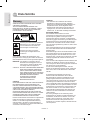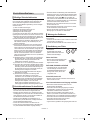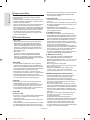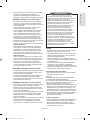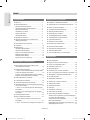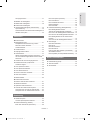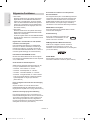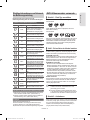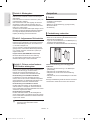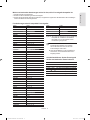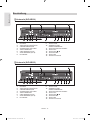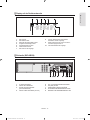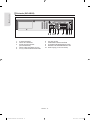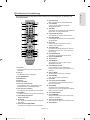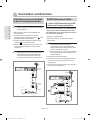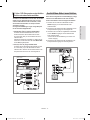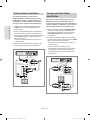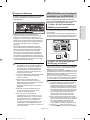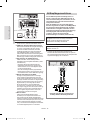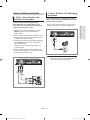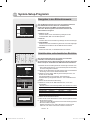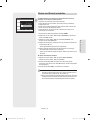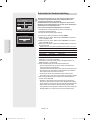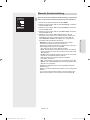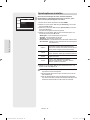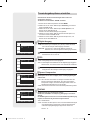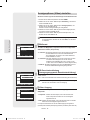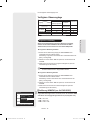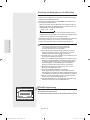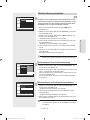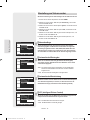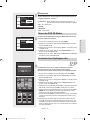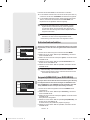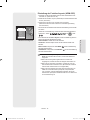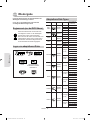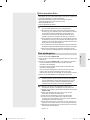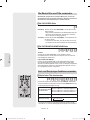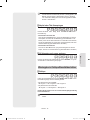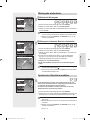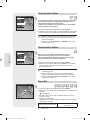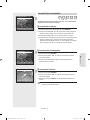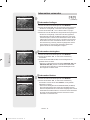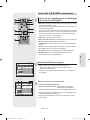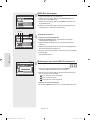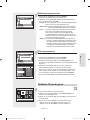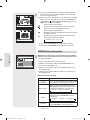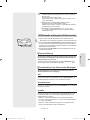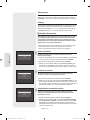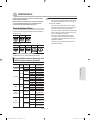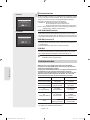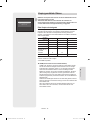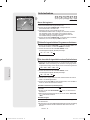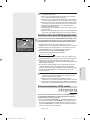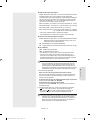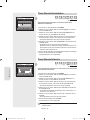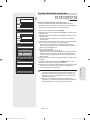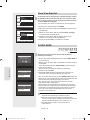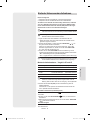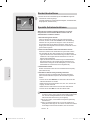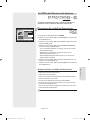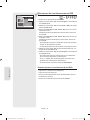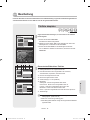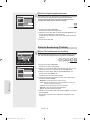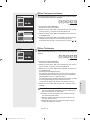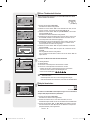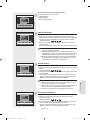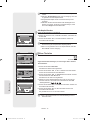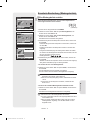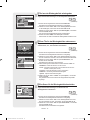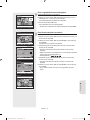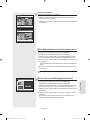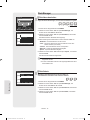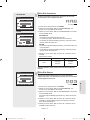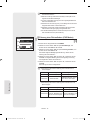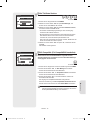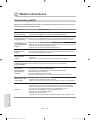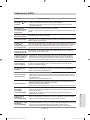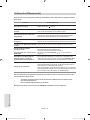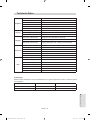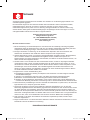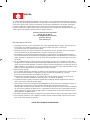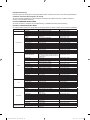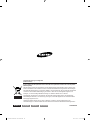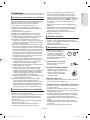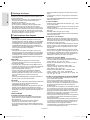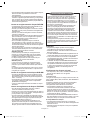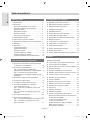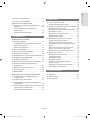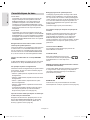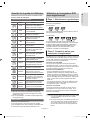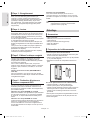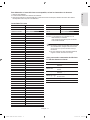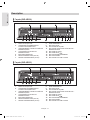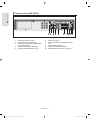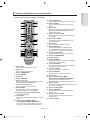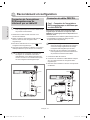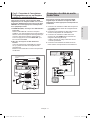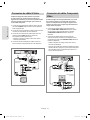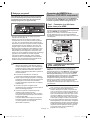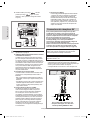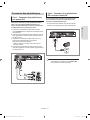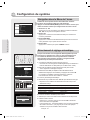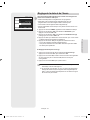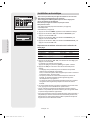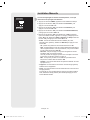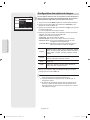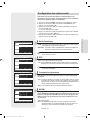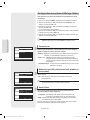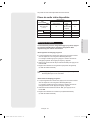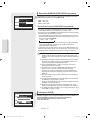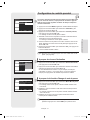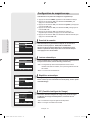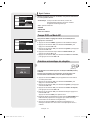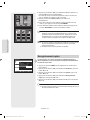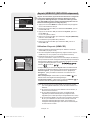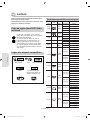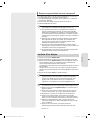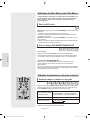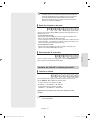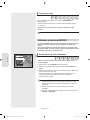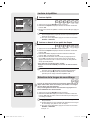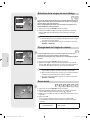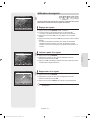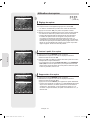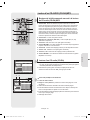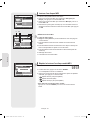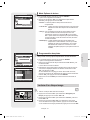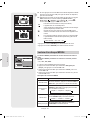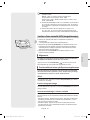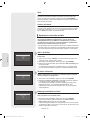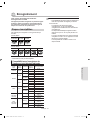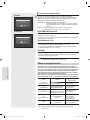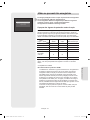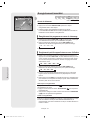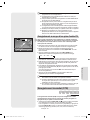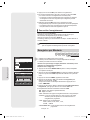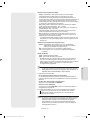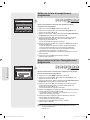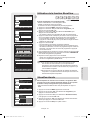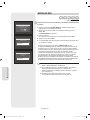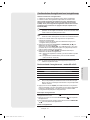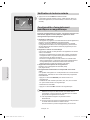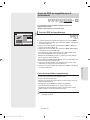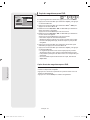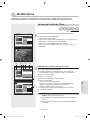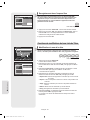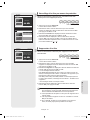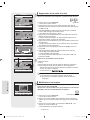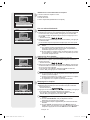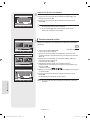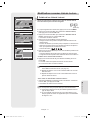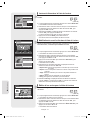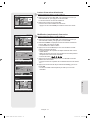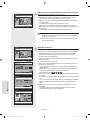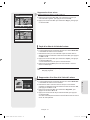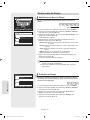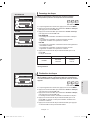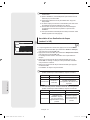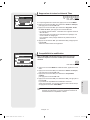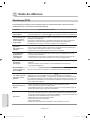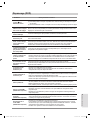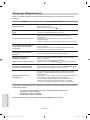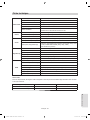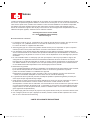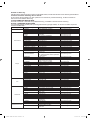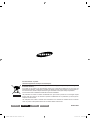Samsung DVD-VR350 Benutzerhandbuch
- Kategorie
- DVD Spieler
- Typ
- Benutzerhandbuch
Dieses Handbuch ist auch geeignet für

Bedienungsanleitung
DVD-VR350
DVD-VR355
AK68-01293D
Français Italiano SlovenskoDeutsch
01293D-VR350,355-AUS-Deut.indb 101293D-VR350,355-AUS-Deut.indb 1 2007-03-16 오후 5:28:492007-03-16 오후 5:28:49

Erste Schritte
Deutsch - 2
Erste Schritte
VORSICHT
• Das Gerät darf nicht mit Wasser oder anderen
Flüssigkeiten in Berührung kommen. Außerdem
dürfen keine mit Flüssigkeiten gefüllten Behälter, wie
beispielsweise Vasen, darauf abgestellt werden.
• Der Netzstecker sollte jederzeit in Reichweite und
zugänglich sein, da er aus der Steckdose entfernt
werden muss, um das Gerät vollständig abzuschalten.
WICHTIGER HINWEIS
Das Netzkabel dieses Geräts ist mit einem
Formstecker mit integrierter Sicherung ausgestattet.
Die Nennspannung dieser Sicherung ist auf der
Unterseite des Steckers angegeben. Im Bedarfsfall ist
die Sicherung gegen eine Sicherung nach BS1362 (oder
jeweilige Entsprechung) mit derselben Nennspannung
auszutauschen. Verwenden Sie den Stecker niemals,
wenn die Sicherungsabdeckung entfernt ist, sofern diese
abnehmbar ist.
Wenn eine Ersatzabdeckung für die Sicherung benötigt
wird, muss diese dieselbe Farbe wie die Stiftseite des
Steckers haben.
Ersatzabdeckungen sind im Fachhandel erhältlich. Falls
der montierte Stecker nicht für die Steckdosen in Ihrem
Haushalt geeignet ist oder das Kabel nicht bis zu einer
Steckdose reicht, erwerben Sie ein geeignetes, geprüftes
Verlängerungskabel oder wenden Sie sich an Ihren
Fachhändler.
Wenn es keine andere Möglichkeit als das Abtrennen des
Steckers vom Kabel gibt, entfernen Sie die Sicherung
und entsorgen den Stecker ordnungsgemäß. Stecken Sie
den Stecker nicht in eine Steckdose.
Um das Gerät vollständig abzuschalten, muss der
Stecker aus der Steckdose entfernt werden. Stellen Sie
daher sicher, dass sich der Netzstecker in Reichweite
befi ndet.
Es besteht Stromschlaggefahr durch die nicht
isolierten Enden des Stromkabels. Die zu diesem
Benutzerhandbuch gehörige Produkteinheit ist unter
geistigen Eigentumsrechten Dritter lizenziert. Diese
Lizenz beschränkt sich auf die private, nicht gewerbliche
Verwendung durch Endbenutzer und auf die in dieser
Lizenz vorliegenden Inhalte. Die gewerbliche Verwendung
ist nicht gestattet. Die Lizenz gilt ausschließlich für diese
Produkteinheit und umfasst keine nicht lizenzierten oder
den Normen ISO/IEC 11172-3 oder ISO/IEC 13818-3
entsprechenden Produkteinheiten oder Verfahren, die
zusammen mit dieser Produkteinheit verwendet oder
verkauft werden.
Die Lizenz gilt lediglich für die Verwendung dieser
Produkteinheit zum Kodieren und/oder Dekodieren von
Audiodateien, die den Normen ISO/IEC 11172-3 oder
ISO/IEC 13818-3 entsprechen. Unter dieser Lizenz
werden keine Rechte an Leistungsmerkmalen und
Funktionen von Produkten vergeben, die diesen Normen
nicht entsprechen.
ABDECKUNG ODER RÜCKWAND NICHT ÖFFNEN!
STROMSCHLAGGEFAHR!
TEILE IM GERÄTEINNEREN KÖNNEN VOM
BENUTZER NICHT GEWARTET WERDEN. LASSEN
SIE REPARATUREN NUR VON QUALIFIZIERTEM
FACHPERSONAL DURCHFÜHREN.
Dieses Symbol weist auf eine “gefährliche
Netzspannung” im Inneren des Geräts
hin. Es besteht somit die Gefahr von
Stromschlägen und Verletzungen.
Dieses Symbol weist auf wichtige
Anweisungen im Begleitmaterial zum
Produkt hin.
Achten Sie beim Aufstellen des Geräts darauf, dass
genügend Platz zur Verfügung steht. Stellen Sie das Gerät
daher beispielsweise nicht in einem engen Bücherregal auf.
WARNUNG : Um Schäden zu vermeiden, die eine
Brandoder Stromschlaggefahr nach sich
ziehen können, setzen Sie dieses Gerät
nicht Regen oder Feuchtigkeit aus.
VORSICHT :
DER DVD-/VIDEORECORDER VERWENDET
EINEN UNSICHTBAREN LASERSTRAHL,
DER ZU STRAHLENSCHÄDEN FÜHREN
KANN, WENN ER DIREKT AUF PERSONEN
ODER GEGENSTÄNDE GERICHTET WIRD.
BETREIBEN SIE DEN RECORDER
AUSSCHLIESSLICH GEMÄSS
DEN ANWEISUNGEN IN DER
BEDIENUNGSANLEITUNG.
VORSICHT
IN DIESEM PRODUKT WIRD EIN LASER EINGESETZT.
BEI VERWENDUNG VON STEUERUNGEN UND
EINSTELLUNGEN SOWIE BEIM AUSFÜHREN VON
VORGEHENSWEISEN, DIE VON DIESEM HANDBUCH
ABWEICHEN, KANN DER BENUTZER GEFÄHRLICHER
STRAHLUNG AUSGESETZT WERDEN.
ÖFFNEN SIE KEINE GEHÄUSE UND FÜHREN SIE
KEINE REPARATURARBEITEN SELBST AUS. LASSEN
SIE REPARATUREN NUR VON QUALIFIZIERTEM
KUNDENDIENSTPERSONAL DURCHFÜHREN.
Dieses Produkt erfüllt die CE-Richtlinien für abgeschirmte
Kabel und Anschlüsse zur Verbindung mit anderen
Geräten. Um die elektromagnetische Beeinfl ussung
anderer Geräte (z. B. Radios und Fernsehgeräte) zu
vermeiden, verwenden Sie nur abgeschirmte Kabel und
Anschlüsse für die Verbindungen.
Warnung
VORSICHT
STROMSCHLAGGEFAHR
NICHT ÖFFNEN
01293D-VR350,355-AUS-Deut.indb 201293D-VR350,355-AUS-Deut.indb 2 2007-03-16 오후 5:28:562007-03-16 오후 5:28:56

Erste Schritte
Deutsch - 3
• Äußere Einfl üsse wie Blitzschlag oder elektrostatische
Aufl adung können den normalen Betrieb des Recorders
beeinträchtigen. Schalten Sie in diesem Fall den DVD-/
Videorecorder mit der Taste /I aus und wieder ein,
oder ziehen Sie den Netzstecker aus der Steckdose und
stecken Sie ihn anschließend wieder ein. Anschließend
funktioniert der Recorder wieder normal.
• Entnehmen Sie nach Gebrauch die Disk, und schalten
Sie den Recorder aus.
•
Wenn der Recorder längere Zeit nicht benutzt wird, ziehen
Sie den Netzstecker aus der Steckdose.
• Wischen Sie die Disk zum Reinigen mit geraden
Bewegungen von der Mitte zur Außenkante.
Ziehen Sie aus Sicherheitsgründen den Netzstecker aus
der Steckdose.
•
Verwenden Sie kein Benzin, keinen Verdünner oder andere
Lösungsmittel für die Reinigung.
• Wischen Sie das Gehäuse mit einem weichen Tuch ab.
•
Verwenden Sie nur Disks mit
Standardform.
Ungleichmäßig oder speziell
geformte Disks können den DVD-/
Videorecorder beschädigen.
Halten der Disks
•
Berühren Sie nicht die Oberfl äche einer
Disk, auf der die Audio-/Videodaten
aufgenommen werden.
DVD-RAM, DVD±RW und DVD±R
•
Verwenden Sie ggf. einen DVD-RAM/
PD-Disk-Reiniger. Verwenden Sie für
DVD-RAM/DVD±RW/DVD±R keine
Reiniger oder Tücher, die für CDs
vorgesehen sind.
Video-DVD, Audio-CD
•
Wischen Sie den Schmutz und Staub auf der Disk mit
einem weichen Tuch ab.
Vorsichtsmaßnahmen zum Umgang mit Disks
• Beschreiben Sie die bedruckte Seite nicht mit
Kugelschreiber oder Bleistift.
• Verwenden Sie keine Reinigungssprays und keine
Antistatikmittel. Verzichten Sie auch auf fl üchtige
Chemikalien wie Benzin oder Verdünner.
•
Bringen Sie keine Aufkleber oder Etiketten auf den
Disks an. (Verwenden Sie keine Disks mit Resten von
Klebeband oder von unvollständig entfernten Aufklebern.)
• Verwenden Sie keine kratzfesten Schutzabdeckungen.
• Verwenden Sie keine Disks, die mit einem
Etikettendrucker beschriftet wurden.
•
Legen Sie keine gewölbten oder gesprungenen Disks ein.
Wichtige Sicherheitshinweise
▌
Lesen Sie diese Bedienungsanleitung sorgfältig durch,
bevor Sie das Gerät in Betrieb nehmen. Beachten Sie
alle nachstehend aufgeführten Sicherheitshinweise.
Halten Sie diese Bedienungsanleitung für den künftigen
Gebrauch bereit.
1) Lesen Sie diese Anweisungen.
2) Bewahren Sie diese Anweisungen auf.
3) Beachten Sie alle Warnhinweise.
4) Befolgen Sie alle Anweisungen.
5)
Verwenden Sie das Gerät nicht in der Nähe von Wasser.
6) Reinigen Sie das Gerät nur mit einem trockenen Tuch.
7)
Blockieren Sie nicht die Lüftungsöffnungen. Stellen Sie
das Gerät gemäß den Anweisungen des Herstellers auf.
8) Stellen Sie das Gerät nicht in der Nähe von
Wärmequellen wie Heizkörper, Wärmespeicher, Öfen
oder anderen Geräten (z. B. Verstärkern) auf, die
Wärme produzieren.
9)
Die Erdung des Steckers dient Ihrer Sicherheit. Setzen
Sie diese Sicherheitsfunktion unter keinen Umständen
außer Kraft. Bei einem polarisierten Stecker sind die Stifte
unterschiedlich breit. Ein Schutzstecker verfügt über zwei
Stifte und einen dritten Erdungsstift. Der breite Stift bzw.
der dritte Stift sind aus Sicherheitsgründen angebracht.
Falls der vorhandene Stecker nicht in Ihre Steckdose
passt, lassen Sie die Steckdose durch einen qualifi zierten
Elektriker austauschen.
10)
Netzkabel müssen so verlegt werden, dass niemand auf
die Kabel treten kann und sie nicht durch Gegenstände
gequetscht werden. Dies gilt insbesondere für die
Kabelenden am Gerät bzw. am Stecker.
11)
Verwenden Sie nur vom Hersteller spezifi ziertes Zubehör.
12)
Verwenden Sie für das Gerät nur Gestelle, Ständer, Stative,
Konsolen und Tische, die vom Hersteller empfohlen oder in
Verbindung mit dem Gerät verkauft werden. Bewegen Sie
das Gestell mit dem Gerät nur mit äußerster Vorsicht, um
Verletzungen durch Umkippen zu vermeiden.
13) Trennen Sie das Gerät bei Gewitter oder längerer
Abwesenheit vom Netz.
14) Überlassen Sie Reparatur und Wartung stets
Fachpersonal. Eine Wartung ist immer dann
erforderlich, wenn das Gerät auf irgendeine Weise
beschädigt wurde, beispielsweise bei beschädigtem
Netzkabel oder Stecker, bei in das Gerät gelangter
Flüssigkeit oder Objekten, wenn das Gerät
Regen oder Feuchtigkeit ausgesetzt war, nicht
ordnungsgemäß arbeitet oder fallengelassen wurde.
•
Stellen Sie bei Anschluss anderer Komponenten an diesen
Recorder sicher, dass diese nicht angeschaltet sind.
• Bewegen Sie den Recorder nicht, während eine Disk
wiedergegeben wird. Ansonsten kann die Disk zerkratzt
oder zerbrochen werden, und es können Schäden an
den Bauteilen des Recorders auftreten.
• Stellen Sie keine Behälter mit Flüssigkeiten (z. B.
Blumenvasen) auf den Recorder, und legen Sie keine
kleinen Metallgegenstände darauf.
• Führen Sie nicht Ihre Hand in das Disk-Fach ein.
•
Führen Sie keine Fremdgegenstände in das Disk-Fach
ein (ausschließlich Disks dürfen eingelegt werden).
Vorsichtsmaßnahmen für den Betrieb
▌
Wartung des Gehäuses
▌
Handhabung von Disks
▌
Vorsichtsmaßnahmen
01293D-VR350,355-AUS-Deut.indb 301293D-VR350,355-AUS-Deut.indb 3 2007-03-16 오후 5:28:572007-03-16 오후 5:28:57

Erste Schritte
Deutsch - 4
Achten Sie darauf, die Disk nicht zu beschädigen. Die
Daten auf der Disk sind äußerst anfällig gegenüber
Umwelteinfl üssen.
•
Setzen Sie die Disk nicht direkter Sonneneinstrahlung aus.
•
Bewahren Sie die Disk an einem kühlen, gut belüfteten Ort auf.
• Stellen Sie die Disk vertikal auf.
•
Bewahren Sie die Disk in einer sauberen Schutzhülle auf.
•
Wenn Sie den DVD-/Videorecorder aus dem Kalten ins
Warme bringen, kann Feuchtigkeit an den Betriebsteilen und
der Linse kondensieren und zu Fehlern bei der Wiedergabe
führen. Warten Sie in diesem Fall zwei Stunden, bevor Sie
das Netzteil des Geräts an eine Steckdose anschließen.
Legen Sie anschließend die Disk ein, und versuchen Sie
erneut, sie wiederzugeben.
● DVD-VR350
Mit diesem Gerät können Sie qualitativ hochwertige
digitale Bilder auf DVD-RAMs/DVD-RWs/DVD-Rs
aufzeichnen und wiedergeben. Sie können digitale
Videos auf DVD-RAMs/DVD-RWs/DVD-Rs genauso
aufzeichnen und bearbeiten wie bei Videokassetten.
(DVD+RWs/DVD+Rs können abgespielt, aber nicht
beschrieben werden.)
● DVD-VR355
Mit diesem Gerät können Sie qualitativ hochwertige
digitale Videos auf DVD-RAMs/DVD±RWs/DVD±Rs
aufzeichnen und abspielen. Sie können digitale Videos
auf DVD-RAMs/DVD±RWs/DVD±Rs genauso aufzeichnen
und bearbeiten wie bei Videokassetten.
Video-DVD
•
Eine DVD (Digital Versatile Disc) kann bis zu 135 Minuten
an Bildmaterial, 8 Audiosprachen und 32 Untertitelsprachen
fassen. Die DVD ist mit MPEG-2-Bildkomprimierung und Dolby-
3D-Surround ausgestattet, so dass Sie klare, leuchtende Bilder
in Kinoqualität bequem zu Hause genießen können.
•
Beim Wechsel von der ersten zur zweiten Schicht einer
doppelschichtigen Video-DVD können Ton und Bild kurzzeitig
verzerrt sein. Dies ist keine Fehlfunktion des Geräts.
•
Die DVD±R/DVD-RW(V)-Aufnahme kann nach der Fixierung
auf einem Standard-DVD-Player abgespielt werden.
Audio-CD
• Hierbei handelt es sich um eine Audio-Disk, die mit
PCMAudiodaten mit 44,1 kHz beschrieben ist.
•
Sie gibt Audio-CD-Rs/CD-RWs im CD-DA-Format wieder.
Je nach den Bedingungen beim Beschreiben der Disk
können bestimmte CD-Rs/CD-RWs unter Umständen mit
diesem Gerät nicht wiedergegeben werden.
CD-R/-RW
MP3 CD-R/-RW
• Es können nur CD-Rs mit MP3-Dateien wiedergegeben
werden, die im ISO 9660- oder JOLIET-Format
beschrieben wurden.
•
Verwendbar sind nur MP3-Dateien mit den Erweiterungen
“mp3” und “MP3”.
•
Bei MP3-Dateien, die mit VBR(variable Bitraten) von 32 kbit/s
bis 320 kbit/s beschrieben wurden, kann der Ton “stottern”.
•
Für die Wiedergabe sind 56 kbit/s bis 320 kbit/s zulässig.
Disk-Spezifi kationen
▌
•
Das Gerät kann bis zu 1000 Dateien und Ordner verarbeiten.
• MP3-Dateien auf DVD-RAMs/DVD±RWs/DVD±Rs
können abgespielt werden.
JPEG CD-R/-RW
•
Verwendbar sind nur Dateien mit den Erweiterungen “.jpg”
und “.JPG”.
•
Das Gerät kann bis zu 1000 Dateien und Ordner verarbeiten.
• Progressive JPEG-Dateien können eine Größe von bis
zu 3 Megapixel haben.
• MOTION JPEG wird nicht unterstützt.
• JPEG-Dateien auf DVD-RAMs/DVD±RWs/DVD±Rs
können abgespielt werden.
CD-RW/-R verwenden
•
Verwenden Sie CD-RW/-R mit 700 MB (80 Minuten)
Speicherkapazität. Nach Möglichkeit sollten Sie auf CDs
mit 800 MB (90 Minuten) Kapazität verzichten, weil die
CD unter Umständen nicht wiedergegeben werden kann.
• Wenn die CD-RW/-R beim Beschreiben nicht fi xiert
wurde, entsteht ggf. eine Verzögerung zu Anfang der
Wiedergabe und es werden unter Umständen nicht alle
aufgenommenen Dateien abgespielt.
•
Je nach Gerät, mit dem sie beschrieben wurden, können
bestimmte CD-RW/-R mit diesem Gerät nicht wiedergegeben
werden. Inhalte von CDs, die zum persönlichen Gebrauch
auf CD-RW/-R aufgenommen wurden, weisen unter
Umständen in Abhängigkeit von verwendeter Disk und den
Inhalten ein unterschiedliches Abspielverhalten auf.
MPEG4-Disks verwenden
• Disk : CD-R/-RW, DVD-RAM, DVD±R/DVD±RW
•
Es können MPEG4-Dateien mit den nachstehenden
Erweiterungen wiedergegeben werden. : .avi, .divx, .AVI, .DIVX
• MPEG4-Codec-Format: DivX 3.11 DivX 4.x DivX 5.x
DivX-Pro Xvid
• Motion Compensation: QPEL, GMC
• FourCC: MPG4, mpg4, DIV3, divX3, DIVX, divX, DX50,
MP43, mp43, XVID, xvid
• Verfügbares Audioformat: “MP3”, “MPEG1 Audio
Layer2”, “LPCM”, “AC3”, “DTS”, “MS ADPCM”
•
Unterstützte Untertitel-Dateiformate: .smi, .srt, .sub, .psb, .txt, .ass
DVD±Rs wiedergeben und beschreiben
• Die DVD±R-Aufnahme kann nach der Fixierung auf
einem Standard-DVD-Player abgespielt werden.
•
Vor dem Fixieren können Sie Daten in den verfügbaren
Speicherplatz auf der Disk schreiben und Bearbeitungsfunktionen
ausführen wie z. B. Titel für Disks und Programme festlegen
oder Programme wieder löschen.
•
Wenn Sie ein Programm auf einer DVD±R löschen, wird der
dafür zuvor verwendete Speicherplatz nicht wieder freigegeben.
Sobald ein Bereich auf einer DVD±R beschrieben wurde, steht
dieser nicht mehr für Folgeaufnahmen zur Verfügung. Durch
Löschen von beschriebenen Bereichen wird kein Speicherplatz
freigegeben.
•
Nach Abschluss der Aufnahme benötigt das Gerät etwa
30 Sekunden zum Erstellen von Informationen zum
Aufnahme-Management.
•
Die DVD±R wird für jede Aufnahme optimiert.
Die Optimierung wird gestartet, sobald Sie nach Einlegen
der Disk mit der Aufnahme beginnen oder das Gerät
einschalten. Bei zu häufi ger Optimierung kann unter
Umständen die Disk nicht mehr beschrieben werden.
•
In manchen Fällen kann es je nach Aufnahmebedingungen
unmöglich sein, die Disk wiederzugeben.
Lagerung der Disks
▌
01293D-VR350,355-AUS-Deut.indb 401293D-VR350,355-AUS-Deut.indb 4 2007-03-16 오후 5:28:592007-03-16 오후 5:28:59

Erste Schritte
Deutsch - 5
•
Dieses Gerät kann mit einem Samsung-DVD-/Videorecorder
beschriebene und fi xierte DVD±Rs wiedergeben. Je
nach Disk und den Bedingungen beim Schreiben ist die
Wiedergabe einiger DVD±Rs unter Umständen nicht möglich.
DVD-RWs wiedergeben und beschreiben
• Bei DVD-RWs kann die Aufnahme und Wiedergabe
sowohl im V modus als auch im VR Modus erfolgen.
• Sobald eine DVD-RW im VR modus fi xiert wird, wird sie
zu einer Video-DVD.
• Nach Fixierung einer DVD-RW im V modus ist ein
weiteres Beschreiben nicht mehr möglich.
• In beiden Modi ist die Wiedergabe vor und nach der
Fixierung möglich, die Durchführung von Schreib-,
Lösch- und Bearbeitungsvorgängen jedoch nicht.
•
Führen Sie die Formatierung aus, falls Sie die Disk erst im
VR Modus und dann im V Modus beschreiben möchten.
Gehen Sie beim Formatieren äußerst umsichtig vor, da
hierbei alle geschriebenen Daten verloren gehen können.
•
Beim Einlegen einer leeren Disk wird eine Meldung mit der Frage
angezeigt, ob die Disk initialisiert werden soll.
Wenn Sie “Ja” wählen, wird das Medium im VR-Modus formatiert.
• DVD-RW(VR modus)
-
Dieses Format wird beim Schreiben von Daten auf DVD-
RWs eingesetzt. Sie können die Aufnahme wiederholen,
Bearbeitungen vornehmen, Elemente löschen, die Disk
teilweise löschen, eine Playlist anlegen und vieles mehr.
-
Eine in diesem Modus beschriebene Disk kann unter
Umständen nicht mit allen DVD-Playern abgespielt werden.
• DVD-RW(V modus)
-
Dieses Format wird beim Schreiben von Daten auf DVD-
RWs oder DVD-Rs eingesetzt. Nach dem Fixieren kann die
DVD auf nahezu allen DVD-Playern abgespielt werden.
-
Wenn eine Disk mit einem Recorder eines anderen
Herstellers im V modus beschrieben, jedoch nicht fi xiert
wurde, ist die Wiedergabe oder das weitere Beschreiben
mit diesem Recorder nicht möglich.
DVD+RWs wiedergeben und beschreiben
• Bei DVD+RW-Disks besteht kein Unterschied zwischen
dem DVD-Videoformat (Videomodus) und dem DVD-
Videoaufnahmeformat (VR-Modus).
• Sie können auf DVD+RWs selbst Kapitel anlegen und
sie über das Menü Kapitel bearbeiten bearbeiten.
• Eine Fixierung ist bei der Verwendung einer DVD+RW
normalerweise nicht notwendig.
DVD-RAMs wiedergeben und beschreiben
•
Wenn Sie DVD-RAMs mit Cartridge verwenden, entfernen
Sie die Cartridge und verwenden Sie nur die Disk.
• Stellen Sie sicher, dass als Aufnahmemodus der VR-
Modus eingestellt ist. Anderenfalls kann das Gerät die
Aufnahme nicht wiedergeben.
• DVD-RAMs können aus Kompatibilitätsgründen von den
meisten DVD-Playern nicht wiedergegeben werden.
• Dieses Gerät kann nur DVD-RAMs nach Standard-
Version 2.0 abspielen.
•
Möglicherweise kann eine mit diesem Gerät beschriebene
DVD-RAM von anderen DVD-Playern nicht gelesen
werden. Angaben zur Kompatibilität mit diesen DVD-
RAMs fi nden Sie in der Bedienungsanleitung des Players.
Schutz
• Programmschutz: Siehe Seite 67, “Einen Titel sperren”.
• Disk-Schutz: Siehe Seite 76, “Disk-Schutz”
✻
DVD-RAM/DVD±RW/DVD±R, die nicht mit dem DVD-
VIDEO-Format kompatibel sind, können mit diesem
Produkt nicht abgespielt werden.
✻
Weitere Informationen zur Kompatibilität der DVD-
Aufnahmen erhalten Sie beim Hersteller der DVD-RAM/
DVD±RW/DVD±R.
✻
Die Verwendung minderwertiger DVD-RAM/DVD±RW/
DVD±R kann zu den im Folgenden beschriebenen
unerwarteten Problemen führen, einschließlich, aber nicht
beschränkt auf Schreibfehler, Verlust aufgenommener oder
bearbeiteter Daten oder Schäden am Recorder.
Diese Disks nicht verwenden!
• Verwenden Sie keine LDs, CD-Gs, CD-Is, CD-ROMs,
DVD-ROMs mit diesem Gerät.
[Hinweis]
Abspielbare Disk-Typen: CD/CD-RW/-R/MP3/JPEG/
DVD-Video/DVD-RAM/DVD±RW/DVD±R.
Eine mit einem anderen Gerät beschriebene DVD-RW/-R
kann nur dann wiedergegeben werden, wenn sie im
Videomodus aufgenommen und fi xiert wurde.
•
Einige Kauf-DVDs sowie DVDs aus Ländern außerhalb Ihrer
Region können unter Umständen mit diesem Produkt nicht
abgespielt werden. Wenn Sie diese Disks einlegen, wird
die Meldung “Keine Disk” oder “Keine Wiedergabe möglich.
Bitte überprüfen Sie den Ländercode der Disk.” angezeigt.
• Auch bei illegalen Kopien im DVD-RAM/DVD±RW/DVD
±R-Format und bei anderen Format als DVD-Video
können Probleme auftreten.
Disk-Kompatibilität
• Eine DVD+RW kann mit 8facher Geschwindigkeit oder
höher abgespielt werden, Aufnahmen sind maximal
jedoch nur mit 4facher Geschwindigkeit möglich.
• Möglicherweise werden nicht alle Disks aller Marken
von diesem Gerät unterstützt.
KOPIERSCHUTZ
• Viele DVDs sind durch Kodierung gegen Kopieren
geschützt. Schließen Sie daher Ihren DVD-/Videorecorder
direkt an das Fernsehgerät an, nicht an einen
Videorecorder. Bei DVDs mit Kopierschutz erzeugt die
Wiedergabe über Videorecorder ein verzerrtes Bild.
• Dieses Produkt verwendet Technologien zum
Urheberrechtsschutz, die durch Verfahrensansprüche
bestimmter US-Patente und sonstiger Rechte
zum Schutz geistigen Eigentums der Macrovision
Corporation und anderer Rechteinhaber geschützt
sind. Der Gebrauch dieser Technologien im Rahmen
des Urheberrechtsschutzes muss von der Macrovision
Corporation genehmigt werden und gilt nur für den
privaten oder anderen eingeschränkten Gebrauch,
es sei denn, es liegt eine spezielle Genehmigung der
Macrovision Corporation vor. Nachentwicklung (Reverse
Engineering) und Disassemblierung sind verboten.
• Die Aufnahme von Fernsehsendungen, Filmen,
Videofi lmen und anderen Materialien ist nur unter der
Maßgabe gestattet, dass die Urheberechte und andere
Rechte Dritter nicht verletzt werden.
01293D-VR350,355-AUS-Deut.indb 501293D-VR350,355-AUS-Deut.indb 5 2007-03-16 오후 5:29:012007-03-16 오후 5:29:01

Erste Schritte
Deutsch - 6
Inhalt
Erste Schritte
Warnung .................................................................2
Vorsichtsmaßnahmen.............................................3
Wichtige Sicherheitshinweise ................................. 3
Vorsichtsmaßnahmen für den Betrieb ....................3
Wartung des Gehäuses ..........................................3
Handhabung von Disks ..........................................3
Lagerung der Disks ................................................4
Disk-Spezifi kationen ...............................................4
Allgemeine Funktionen ........................................... 8
Wichtige Informationen zum Gebrauch der
Bedienungsanleitung ............................................. 9
DVD-/Videorecorder verwende ..............................9
Auspacken..............................................................10
Beschreibung .........................................................12
Vorderseite (DVD-VR350) ...................................... 12
Vorderseite (DVD-VR355) ...................................... 12
Display auf der Gerätevorderseite..........................13
Rückseite (DVD-VR350) ........................................13
Rückseite (DVD-VR355) ........................................14
Funktionen der Fernbedienung ..............................15
Anschließen und Einrichten
DVD-/Videorecorder über HF-Kabel an das
Fernsehgerät anschließen .....................................16
SCART-Kabel anschließen .....................................16
1. Option : DVD-/Videorecorder über SCART-Kabel
an das Fernsehgerät anschließen .......................... 16
2. Option : DVD-/Videorecorder an einen Satelliten-
Receiver oder andere Geräte anschließen ............17
Audio/Video-Kabel anschließen .............................17
S-Video-Kabel anschließen .................................... 18
Component-Video-Kabel anschließen ....................18
HDMI-/DVI-Kabel an ein Fernsehgerät anschließen
(nur für DVD-VR355) ............................................. 19
1. Option : An ein Fernsehgerät mit HDMI-Eingang
anschließen ............................................................ 19
2. Option : An ein Fernsehgerät mit DVI-Eingang
anschließen ............................................................ 19
AV-Empfängeranschlüsse ...................................... 20
Externe Geräte anschließen...................................21
1. Option : Externe Geräte an die Buchsen AV3
anschließen ............................................................ 21
2. Option : DV-Gerät an DV IN-Eingang anschließen
..21
■
■
■
■
■
■
■
■
■
■
■
■
■
■
■
System-Setup-Programm
Navigation in den Bildschirmmenüs .......................22
Inbetriebnahme und automatisches Einrichten ......22
Datum und Uhrzeit einstellen .................................23
Automatische Sendereinstellung ............................ 24
Manuelle Sendereinstellung ................................... 25
Sprachoptionen einstellen ...................................... 26
Tonwiedergabeoptionen einstellen .........................27
Anzeigeoptionen (Video) einstellen ........................28
Progressive Abtastung ...........................................29
Kindersicherung einstellen .....................................31
Einstellung am Videorecorder ................................32
Dauer des DVD EP-Modus ....................................33
Automatischer Kapitelgenerator ............................. 33
Sofortaufnahmefunktion .........................................34
Anynet+(HDMI-CEC) (nur DVD-VR355) ................34
Wiedergabe
DVD-Wiedergabe
Regionscode (nur bei DVD-Videos) .......................36
Logos von abspielbaren Disks ...............................36
Abspielbare Disk-Typen .........................................36
Disk wiedergeben ................................................... 37
Die Menüs Disc und Title verwenden ..................... 38
Such- und Überspringen-Funktionen verwenden ...38
Wiedergabe in Zeitlupe/Einzelbildschritten ............39
Die Taste ANYKEY .................................................40
Wiedergabe wiederholen........................................41
Sprache der Untertitel auswählen ..........................41
Audiosprache wählen ............................................. 42
Kamerawinkel ändern.............................................42
Zoom Ein ................................................................42
Lesezeichen verwenden.........................................43
Indexmarken verwenden ........................................ 44
Audio-CDs (CD-DA)/MP3 wiedergeben .................45
Tasten auf der Fernbedienung für die Wiedergabe
von Audio-CDs (CD-DA)/MP3. ...............................45
Audio-CD (CD-DA) wiedergeben ...........................45
MP3-Disk wiedergeben ..........................................46
Wiedergabe einer Audio-/MP3-CD wiederholen.....46
Wiedergabeoptionsmo dus.....................................47
■
■
■
■
■
■
■
■
■
■
■
■
■
■
■
■
■
■
■
■
■
■
■
■
■
■
■
■
■
■
■
01293D-VR350,355-AUS-Deut.indb 601293D-VR350,355-AUS-Deut.indb 6 2007-03-16 오후 5:29:032007-03-16 오후 5:29:03

Erste Schritte
Deutsch - 7
Titel programmieren ...............................................47
Bilddaten-CD wiedergeben ....................................47
MPEG4-Disk wiedergeben .....................................48
Videorecorder-Wiedergabe
VHS-Kassette wiedergeben (Videorecorder) .........49
Spurnachführung ....................................................49
Sonderfunktionen der Videorecorder-Wiedergabe .49
Variables Suchsystem ............................................ 50
Aufnehmen
DVD-Aufnahme
Beschreibbare Disks ..............................................51
Kompatibilität zwischen Samsung und den
Recordern anderer Hersteller. ................................ 51
Aufnahmeformate ...................................................52
Aufnahmemodus ....................................................52
Kopiergeschützte Videos ........................................53
Sofortaufnahme ......................................................54
Aktuell eingeschaltetes Programm aufnehmen ...... 54
Von einem aktuell eingeschalteten externen Gerät
aufnehmen .............................................................54
Aufnahme über eine DV-Eingangsbuchse ............. 55
Eintastenaufnahmen (OTR) starten .......................55
Aufnahme stoppen .................................................56
Timer-Aufnahmen starten .......................................56
Timer-Übersicht bearbeiten ....................................58
Timer-Übersicht lösche ..........................................58
Funktion ShowView verwenden .............................59
Show View Erweitert ..............................................60
EZ REC MODE ...................................................... 60
Videorecorder-Aufnahme
Einfache Videorecorder-Aufnahmen ......................61
Restzeit kontrollieren .............................................. 62
Spezielle Aufnahmefunktionen ...............................62
Auf DVD oder Videorecorder kopieren ................... 63
So kopieren Sie von DVD auf Videorecorder ......... 63
So kopieren Sie vom Videorecorder auf DVD ........ 64
Bearbeitung
Titelliste abspielen ..................................................65
Auf freien Speicherplatz aufnehmen ......................66
Einfache Bearbeitung (Titelliste) ............................66
Einen Titel umbenennen (beschriften)....................66
■
■
■
■
■
■
■
■
■
■
■
■
■
■
■
■
■
■
■
■
■
Einen Titel sperren (schützen)................................67
Einen Titel löschen .................................................67
Einen Titelabschnitt löschen ...................................68
Kapitel bearbeiten ..................................................68
Einen Titel teilen .....................................................70
Erweiterte Bearbeitung (Wiedergabeliste)..............71
Eine Wiedergabeliste erstellen ............................... 71
Titel aus der Wiedergabeliste wiedergeben ...........72
Einen Titel in der Wiedergabeliste umbenennen ....72
Eine Szene für die Wiedergabeliste bearbeiten .....72
Eine Wiedergabeliste auf den Videorecorder
kopieren..................................................................75
Einen Titel aus der Wiedergabeliste löschen ......... 75
Disk-Manager ......................................................... 76
Disk-Name bearbeiten............................................76
Disk-Schutz ............................................................76
Eine Disk formatieren .............................................77
Eine Disk fi xieren.................................................... 77
Fixierung einer Disk aufheben (V/VR Modus) ........ 78
Alle Titellisten löschen ............................................79
Edit Compatible (Für Kompatibilität bearbeiten).....79
Weitere Informationen
Fehlerbehebung (DVD) ..........................................80
Technische Daten ...................................................83
Garantiekarte..........................................................84
■
■
■
■
■
01293D-VR350,355-AUS-Deut.indb 701293D-VR350,355-AUS-Deut.indb 7 2007-03-16 오후 5:29:042007-03-16 오후 5:29:04

Erste Schritte
Deutsch - 8
Eine Vielzahl an Funktionen mit unkomplizierter
Benutzeroberfl äche
Das integrierte Menüsystem und die Meldungsfunktionen
sorgen dafür, dass Sie die gewünschten Vorgänge stets
schnell und einfach ausführen können. Auf einer DVD-
RAM/DVD-RW(VR Modus) können Sie aufgenommene
Bilder bearbeiten, eine Playlist anlegen und Bilder je
nach Bedarf in einer bestimmten Reihenfolge bearbeiten.
MPEG4-Dateien wiedergeben
Dieser DVD-Recorder kann MPEG4-Daten innerhalb
einer AVI-Datei wiedergeben.
DivX-Zertifi zierung
DivX, DivX Certifi ed und zugehörige Logos
sind Marken von DivXNetworks, Inc und
werden unter Lizenz verwendet.
HDMI (High Defi nition Multimedia Interface)
HDMI ist eine volldigitale und daher rauscharme
Schnittstelle für die Übertragung von Audio- und
Videodaten vom DVD-/Videorecorder zum Fernsehgerät.
(nur für DVD-VR355)
EZ REC MODE
Mit Hilfe dieser Funktion können Sie eine DVD
automatisch initialisieren und fi xieren. (Siehe Seite 60.)
● DVD-VR350
Mit diesem Gerät können Sie qualitativ hochwertige
digitale Bilder auf DVD-RAMs/DVD-RWs/DVD-Rs
aufzeichnen und wiedergeben. Sie können digitale
Videos auf DVD-RAMs/DVD-RWs/DVD-Rs genauso
aufzeichnen und bearbeiten wie bei Videokassetten.
(DVD+RWs/DVD+Rs können abgespielt, aber nicht
beschrieben werden.)
● DVD-VR355
Mit diesem Gerät können Sie qualitativ hochwertige
digitale Videos auf DVD-RAMs/DVD±RWs/DVD±Rs
aufzeichnen und abspielen.
Sie können digitale Videos auf DVD-RAMs/DVD±RWs/
DVD±Rs genauso aufzeichnen und bearbeiten wie bei
Videokassetten.
Digitale Audio- und Videodaten in hoher Qualität
aufnehmen und wiedergeben
Eine doppelseitige DVD-RAM mit 9,4 GB Kapazität
fasst bis zu 16 Stunden Videodaten, eine Dual-Layer-
DVD±R mit 8,5 GB bis zu 15 Stunden und Disks der
Formate DVD-RAM/DVD±RW/DVD±R mit 4,7 GB bis zu
8 Stunden (jeweils abhängig vom Aufnahmemodus).
DVD-Videotitel auf DVD±RW/±R erstellen
Mit dem DVD-VR350,VR355 können Sie Ihre eigenen
DVD-Videotitel auf DVD±RW/DVD±R mit einer Kapazität
von 4,7 GB erstellen.
Große Auswahl an Aufnahmeoptionen
Wählen Sie den geeigneten Aufnahmemodus (XP, SP,
LP, EP) für Ihre Bedürfnisse aus. (Siehe Seite 52.)
• XP-Modus - Hohe Qualität, ca. 1 Stunde
• SP-Modus - Standardqualität, ca. 2 Stunden
• LP-Modus - Verminderte Qualität, ca. 4 Stunden
• EP-Modus - Geringste Qualität, ca. 6 oder 8 Stunden
- Dual-Layer-DVD±Rs besitzen ungefähr die doppelte
Speicherkapazität von Single-Layer-DVD±Rs.
(Siehe Seite 36.)
Inhalt vom digitalen Camcorder über den DV-Eingang
kopieren
Zeichnen Sie Daten von einem DV-Gerät auf DVD-
RAM/DVD±RW/DVD±R oder Videokassette über die DV-
Eingangsbuchse auf (IEEE 1394, 4-polig). (Siehe Seite 55.)
Qualitativ hochwertige progressive Abtastung
Die progressive Abtastung sorgt für hohe Aufl ösung und
fl immerfreie Bildwiedergabe. Die 2D Luminanz/ Chrominanz-
Trennschaltung mit D/A-Wandler (10 Bit, 54 MHz) und die
TBC-Technologie (Time Base Corrector, zeitgesteuerte
Korrektur) gewährleisten die höchstmögliche Bildqualität bei
Wiedergabe und Aufnahme. (Siehe Seite 19.)
Allgemeine Funktionen
01293D-VR350,355-AUS-Deut.indb 801293D-VR350,355-AUS-Deut.indb 8 2007-03-16 오후 5:29:062007-03-16 오후 5:29:06

Erste Schritte
Deutsch - 9
Informieren Sie sich vor dem Lesen der
Bedienungsanleitung über die nachstehenden Begriffe.
Symbole in dieser Bedienungsanleitung
Wichtige Informationen zum Gebrauch
der Bedienungsanleitung
DVD-/Videorecorder verwende
Überprüfen Sie vor der Aufnahme den verfügbaren DVD-Typ.
● DVD-VR350
(DVD+RWs/DVD+Rs können abgespielt, aber nicht
beschrieben werden.)
● DVD-VR355
Wenn Sie eine Disk mehrfach wieder beschreiben oder nach der
Aufnahme noch bearbeiten möchten, wählen Sie eine wieder
beschreibbare DVD-RAM oder DVD±RW. Verwenden Sie bei
endgültigen Aufnahmen ohne weitere Änderungsmöglichkeit
eine einmal beschreibbare DVD±R.
Schritt 1 : Disk-Typ auswählen
▌
Im Gegensatz zu einem Videorecorder beginnt das Gerät automatisch
mit der Formatierung, sobald eine neue Disk eingelegt wird. Dieser
Schritt ist als Vorbereitung für das Beschreiben der Disk notwendig.
DVD-RAM verwenden
Dieser Disktyp kann im Format für DVD-Videoaufnahmen (VR-
Modus) formatiert werden. Sie können die aufgenommenen
Bilddaten bearbeiten und eine Wiedergabeliste in einer
gewünschten Reihenfolge zusammenstellen.
DVD±RW/+R verwenden
• Bei einer neuen DVD±RW/+R-Disk wird folgende
Meldung angezeigt: "Nicht initialisierte Disk. Wollen Sie
die Disk initialisieren?". Wenn Sie "Ja" wählen, wird die
Initialisierung gestartet. Dieser Disktyp kann wahlweise
im DVD-Videoformat (Video-Modus) oder im DVD-
Videoaufnahmeformat (VR-Modus) formatiert werden.
• Bei DVD+RW-Disks besteht kein Unterschied zwischen
dem DVD-Videoformat (Videomodus) und dem DVD-
Videoaufnahmeformat (VR-Modus).
DVD-R verwenden
Das Formatieren einer Disk ist nicht notwendig, da lediglich die
Aufzeichnung im V-Modus unterstützt wird. Disks mit diesem
Typ können auf bestimmten DVD-Geräten nur nach erfolgter
Fixierung abgespielt werden.
Schritt 2 : Disk zum Starten der Aufnahme formatieren
▌
Sie können DVD-RWs entweder im VR oder im
V-Modus verwenden. Die Modi können nicht
gleichzeitig genutzt werden.
Sie können DVD-RWs mit Hilfe des Disk-Managers für den
V- oder VR-Modus formatieren. Allerdings kann es bei einem
Formatwechsel unter Umständen zu Datenverlust kommen.
■
■
Für die Aufnahme stehen zwei verschiedene Methoden zur Auswahl : Die
direkte Aufnahme und die Timer-Aufnahme. Für die Timer-Aufnahme legen
Sie ein Datum (einmalig, täglich, wöchentlich) und einen Aufnahmemodus
fest : Für den Aufnahmemodus wählen Sie zwischen den Optionen
XP (Modus mit hoher Qualität), SP (Modus mit Standardqualität), LP
(Longplay-Aufnahmemodus) und EP (erweiterter Modus).
Schritt 3 : Aufnehmen
▌
Symbol Begriff Defi nition
DVD
Hier handelt es sich um eine
Funktion, die bei beschriebenen und
fi xierten DVDs und DVD-RW(V)/
DVD±R-Disks zur Verfügung steht.
RAM
Hierbei wird eine Funktion verwendet,
die bei DVD-RAMs zur Verfügung steht.
-RW
Hierbei wird eine Funktion verwendet,
die bei DVD-RWs zur Verfügung steht.
-R
Hierbei wird eine Funktion verwendet,
die bei DVD-Rs zur Verfügung steht.
+RW
Hierbei wird eine Funktion verwendet,
die bei DVD+RWs zur Verfügung steht.
+R
Hierbei wird eine Funktion verwendet,
die bei DVD+Rs zur Verfügung steht.
CD
Hierbei wird eine Funktion verwendet,
die bei Daten-CDs (CD-R oder CD-
RW) zur Verfügung steht.
JPEG
Hier handelt es sich um eine Funktion,
die bei CD-R/-RW oder bei DVD-RAM/
DVD±RW/DVD±R zur Verfügung steht.
MP3
Hier handelt es sich um eine Funktion,
die bei CD-R/-RW oder bei DVD-RAM/
DVD±RW/DVD±R zur Verfügung steht.
MPEG4
Hier handelt es sich um eine Funktion,
die bei CD-R/-RW oder bei DVD-RAM/
DVD±RW/DVD±R zur Verfügung steht.
VHS
Hierbei wird eine Funktion verwendet,
die bei Videokassetten zur Verfügung
steht.
Vorsicht
Hierbei liegt ein Fall vor, in dem eine Funktion
nicht ordnungsgemäß arbeitet oder in dem
ein Einstellungsvorgang abgebrochen wurde.
ANMERK
UNG
Hierbei werden Tipps oder Anweisungen
auf der Seite gegeben, die die Nutzung
der Funktion unterstützen.
Taste One-
Touch
Eine Funktion, die mit einer einzigen
Taste bedient werden kann.
Taste
ANYKEY
Eine Funktion, die mit der Taste
ANYKEY bedient werden kann.
Informationen zum Gebrauch dieser Bedienungsanleitung
1)
Machen Sie sich mit den Sicherheitsanweisungen vertraut,
bevor Sie dieses Produkt nutzen. (Siehe Seite 2–5.)
2) Falls ein Problem auftritt, schlagen Sie im Kapitel zur
Fehlerbehebung nach. (Siehe Seite 80
–
82.)
Copyright
©2007 Samsung Electronics Co.
Alle Rechte vorbehalten. Ohne vorherige schriftliche Genehmigung
von Samsung Electronics Co. ist das vollständige oder teilweise
Reproduzieren oder Kopieren dieser Bedienungsanleitung nicht gestattet.
01293D-VR350,355-AUS-Deut.indb 901293D-VR350,355-AUS-Deut.indb 9 2007-03-16 오후 5:29:082007-03-16 오후 5:29:08

Erste Schritte
Deutsch - 10
Schritt 4 : Wiedergeben
▌
Sie können den Titel für die Wiedergabe in einem
Bildschirmmenü auswählen und dann die Wiedergabe
direkt starten.
Eine DVD besteht aus mehreren Abschnitten (“Titel”) und
Unterabschnitten (“Kapitel”).
Beim Aufnehmen wird ein Titel angelegt, der zwischen
dem Beginn und dem Ende der Aufnahme liegt. Die
Kapitel werden automatisch erstellt, sobald Sie die DVD-
RW/-R im V modus fi xieren.
Sie können auf DVD+RWs selbst Kapitel anlegen und mit
dem Menü Chapter Edit (Kapitel bearbeiten) bearbeiten.
Die Länge des Kapitels (der Abstand zwischen den
Kapiteln) ist abhängig vom Aufnahmemodus.
Schritt 5 : Aufgenommene Disk bearbeiten
▌
Die Bearbeitung von Disks ist deutlich einfacher als bei
herkömmlichen Videobändern. Der Recorder unterstützt
zahlreiche Bearbeitungsfunktionen, die in dieser Form
nur für DVDs verfügbar sind.
Über ein einfaches, übersichtliches Bearbeitungsmenü
gelangen Sie zu verschiedenen Bearbeitungsfunktionen
(z. B. Löschen, Kopieren, Umbenennen, Sperren) für
aufgenommene Titel.
Playlist erstellen (DVD-RAM/-RW im VR modus)
Mit diesem Recorder können Sie ohne Änderung
der ursprünglichen Aufnahme eine neue Playlist auf
derselben Disk anlegen und dann bearbeiten.
Um die DVD auf anderen DVD-Geräten wiedergeben zu
können, muss die Disk ggf. erst fi xiert werden.
Beenden Sie zunächst alle Bearbeitungen und
Aufnahmen, und fi xieren Sie anschließend die Disk.
Bei Verwendung einer DVD-RW im VR Modus
Im Allgemeinen ist es nicht notwendig, die Disk zu
fi xieren, wenn Sie sie auf einem VR-Modus-kompatiblen
Gerät wiedergeben. Zur Wiedergabe sollte jedoch nach
Möglichkeit eine fi xierte Disk verwendet werden.
Bei Verwendung einer DVD-RW im V modus
Die Disk sollte fi xiert werden, um die Wiedergabe auf
anderen Geräten zu ermöglichen. Nach dem Fixieren
können weder Daten auf der Disk bearbeitet noch weitere
Aufnahmen vorgenommen werden.
Bei Verwendung einer DVD±R
Die Disk sollte fi xiert werden, um die Wiedergabe auf
einem anderen Gerät zu ermöglichen. Nach dem Fixieren
können weder Daten bearbeitet noch weitere Aufnahmen
vorgenommen werden.
Batterien in die Fernbedienung einsetzen
• Entfernen Sie die Abdeckung des Batteriefachs auf der
Rückseite der Fernbedienung.
• Legen Sie zwei AAA-Batterien ein. Die Batteriepole (+/-)
müssen korrekt ausgerichtet sein.
•
Verschließen Sie wieder das Batteriefach mit der Abdeckung.
Falls die Fernbedienung nicht ordnungsgemäß
funktioniert:
• Überprüfen Sie die Ausrichtung +/- der Batteriepole
(Trockenzelle).
• Überprüfen Sie, ob die Batterien leer sind.
• Überprüfen Sie, ob der Sensor der Fernbedienung
verdeckt ist.
• Überprüfen Sie, ob sich Leuchtstoffl ampen in der Nähe
befi nden.
Entsorgen Sie Batterien gemäß den örtlichen Umweltsch
utzvorschriften. Werfen Sie sie nicht in den Hausmüll.
• Audio/Video-Kabel
• HF-Kabel für Fernsehgerät
• Fernbedienung
• Batterien für die Fernbedienung (Typ: Mignon/AAA)
• Benutzerhandbuch
• Kurzanleitung
Zubehör
▌
Fernbedienung vorbereiten
▌
Im EZ REC MODE (Einfacher Aufnahmemodus)
können Sie DVDs automatisch fi xieren.
(siehe Seite 60)
■
Auspacken
Schritt 6 : Fixieren und auf anderen
DVD-Geräten wiedergeben
▌
01293D-VR350,355-AUS-Deut.indb 1001293D-VR350,355-AUS-Deut.indb 10 2007-03-16 오후 5:29:112007-03-16 오후 5:29:11

Erste Schritte
Deutsch - 11
Ergebnis: Wenn das Fernsehgerät mit der Fernbedienung
kompatibel ist, schaltet sich das Gerät ab.
Das Gerät ist nun für den Betrieb mit der
Fernbedienung eingerichtet.
Mit den nachstehenden Anweisungen stellen Sie fest, ob Ihr Fernsehgerät kompatibel ist.
1. Schalten Sie das Fernsehgerät ein.
2. Richten Sie die Fernbedienung auf das Fernsehgerät.
3. Drücken Sie die Taste TV, halten Sie sie gedrückt, und geben Sie zugleich über die Zifferntasten den zweistelligen
Code für die Marke des Fernsehgeräts ein.
Fernbedienungscodes für kompatible Fernsehgeräte
Anschließend können Sie das Fernsehgerät
mit den nachstehenden Tasten bedienen.
Falls mehrere Codes für die Marke Ihres
Fernsehgeräts aufgeführt sind, probieren
Sie sie der Reihe nach aus, bis Sie einen
funktionsfähigen Code fi nden.
Wenn Sie die Batterien in der Fernbedienung
austauschen, muss der Markencode erneut
festgelegt werden.
■
■
Marke Codes
SAMSUNG
TV +01, +02, +03, +04, +05, +06, +35
AKAI
TV +12
BANG & OLUFSEN
TV +22
BLAUPUNKT
TV +09
BRANDT
TV +14
BRIONVEGA
TV +22
CGE
TV +21
CONTINENTAL EDISON
TV +24
FERGUSON
TV +14
FINLUX
TV +02, +17, +21
FISHER
TV +12
FORMENTI
TV +22
GRUNDIG
TV +09, +17, +21
HITACHI
TV +11, +13, +14, +24
IMPERIAL
TV +21
JVC
TV +32
LG
TV +02, +30
LOEWE
TV +02
LOEWE OPTA
TV +02, +22
METZ
TV +22
MITSUBISHI
TV +02, +16
MIVAR
TV +21, +29
NOKIA
TV +23
NORDMENDE
TV +13, +14, +22, +24
PANASONIC
TV +08, +23, +24, +25, +26, +27
PHILIPS
TV +02, +20, +22
PHONOLA
TV +02, +20, +22
PIONEER
TV +14, +23
RADIOLA
TV +02, +20
RADIOMARELLI
TV +22
REX
TV +23
SABA
TV +13, +14, +22, +23, +24
SALORA
TV +23
SANYO
TV +12, +16
SCHNEIDER
TV +02
SELECO
TV +23
SHARP
TV +10, +16, +31
SIEMENS
TV +09
SINGER
TV +22
SINUDYNE
TV +22
SONY
TV +15, +16
TELEAVA
TV +14
TELEFUNKEN
TV +14, +24, +28
THOMSON
TV +13, +14, +24
Marke Codes
THOMSON ASIA
TV +33, +34
TOSHIBA
TV +07, +16, +17, +18, +19, +21
WEGA
TV +22
YOKO
TV +02
Taste Funktion
STANDBY/ON
Zum Ein- und Ausschalten des Fernsehgeräts.
INPUT SEL.
Zum Auswählen einer externen Quelle.
TV VOL (+ oder -)
Zum Ändern der Lautstärke am Fernsehgerät.
PROG (
oder
)
Zum Auswählen des gewünschten Programms.
TV MUTE Zum Ein- und Ausschalten des Tons.
0~9 Zum direkten Eingeben der Zahlen.
01293D-VR350,355-AUS-Deut.indb 1101293D-VR350,355-AUS-Deut.indb 11 2007-03-16 오후 5:29:122007-03-16 오후 5:29:12

Erste Schritte
Deutsch - 12
Vorderseite (DVD-VR350)
▌
Vorderseite (DVD-VR355)
▌
1. DVD-DECK
2. TASTE OPEN/CLOSE FÜR DVD
3. VIDEORECORDER-DECK
4. AUSWURFTASTE FÜR VIDEO
5. TASTE STANDBY/ON
6. VIDEO-EINGANG (AV3 IN)
7. AUDIO-EINGÄNGE (AV3 IN)
8. DV-EINGANG
9. TASTE P.SCAN
10. ANZEIGE AUF DER
GERÄTEVORDERSEITE
11. TASTE ZUR DVD/VCR-AUSWAHL
12. TASTE COPY
13. TASTE PROG /
14. TASTE RECORD
15. TASTE STOP
16. TASTEN PLAY/PAUSE
Beschreibung
1. DVD-DECK
2. TASTE OPEN/CLOSE FÜR DVD
3. VIDEORECORDER-DECK
4. AUSWURFTASTE FÜR VIDEO
5. TASTE STANDBY/ON
6. VIDEO-EINGANG (AV3 IN)
7. AUDIO-EINGÄNGE (AV3 IN)
8. DV-EINGANG
9. TASTE P.SCAN
10. ANZEIGE AUF DER
GERÄTEVORDERSEITE
11. TASTE ZUR DVD/VCR-AUSWAHL
12. TASTE COPY
13. TASTE PROG /
14. TASTE RECORD
15. TASTE STOP
16. TASTEN PLAY/PAUSE
1 2 3 4
161514
13
121110
9876
5
1 2 3 4
161514
13
121110
9876
5
01293D-VR350,355-AUS-Deut.indb 1201293D-VR350,355-AUS-Deut.indb 12 2007-03-16 오후 5:29:142007-03-16 오후 5:29:14

Erste Schritte
Deutsch - 13
1. DVD ist aktiv.
2. DVD-RAM ist aktiv.
3. DVD(±)R oder DVD(±)RW ist aktiv.
4. Progressive Abtastung ist aktiv.
5. Aufnahmefunktion ist aktiv.
6. Videorecorder ist aktiv.
7. DVD oder CD ist eingelegt.
8. Uhrzeit, Zählerposition oder aktueller
Deckstatus werden angezeigt.
9. Diese Anzeige leuchtet, wenn eine Timer-
Aufnahme programmiert ist.
10. VHS-Videokassette ist eingelegt.
Display auf der Gerätevorderseite
▌
12345 6
10
987
1. S-VIDEO-AUSGANG
2. AUDIO L/R-AUSGÄNGE
3. DIGITAL AUDIO-AUSGANG
(OPTISCH/KOAXIAL)
4. AUDIO-/VIDEO-AUSGANG (AV OUT)
5. AV1 (TV) SCART-EINGANG/AUSGANG
6. AV2 (EXT) SCART
7. COMPONENT-VIDEO-AUSGÄNGE
8. AUSGANG ZUM FERNSEHANSCHLUSS
9. EINGANG VOM ANTENNENANSCHLUSS
Rückseite (DVD-VR350)
▌
123 4567 89
01293D-VR350,355-AUS-Deut.indb 1301293D-VR350,355-AUS-Deut.indb 13 2007-03-16 오후 5:29:182007-03-16 오후 5:29:18

Erste Schritte
Deutsch - 14
1. S-VIDEO-AUSGANG
2. AUDIO L/R-AUSGÄNGE
3. DIGITAL AUDIO-AUSGANG
(OPTISCH/KOAXIAL)
4. AUDIO-/VIDEO-AUSGANG (AV OUT)
5. AV1 (TV) SCART-EINGANG/AUSGANG
6. AV2 (EXT) SCART
7. COMPONENT-VIDEO-AUSGÄNGE
8. AUSGANG ZUM FERNSEHANSCHLUSS
9. EINGANG VOM ANTENNENANSCHLUSS
10. HDMI-Ausgang (nur für DVD-VR355)
Rückseite (DVD-VR355)
▌
123 4567 89
10
01293D-VR350,355-AUS-Deut.indb 1401293D-VR350,355-AUS-Deut.indb 14 2007-03-16 오후 5:29:222007-03-16 오후 5:29:22

Erste Schritte
Deutsch - 15
1. Taste DVD
Drücken Sie diese Taste, wenn Sie eine DVD
verwenden.
2. Taste TV
Zum Bedienen des Fernsehgeräts.
3. Taste STANDBY/ON
4. ZIFFERN-Taste
5. Taste IPC
6. Taste F.ADV/SKIP
7. Tasten für die Wiedergabe
Vorlauf/Rücklauf, Suche, Überspringen, Stopp,
Wiedergabe/Pause, AUFNAHMEPAUSE
8. Taste TV VOL (Lautstärke)
Zum Einstellen der Lautstärke am Fernsehgerät.
9. Taste MENU
Zum Öffnen des Menüs für den DVD-/Videorecorder.
10. Taste OK/Richtungstasten
(Tasten ▲/▼/◄/►)
11. Taste INFO
Zum Abrufen der aktuellen Einstellung oder des
Disk-Status.
12. Taste TITLE LIST/DISC MENU
Zum Öffnen der Titelliste bzw. des Disk-Menüs.
13. Taste SUBTITLE
Zum Umschalten der DVD-Untertitelsprache.
14. Taste ANYKEY
Zum Abrufen des Status für die derzeit
wiedergegebene Disk.
15. Taste REC
Zum Starten der Aufnahme auf DVD-RAM/DVD±
RW/±R bzw. auf VHS-Videokassette.
16. Taste TO DVD (Kopieren)
Zum Kopieren vom Videorecorder auf DVD.
17. Taste REC SPEED
Zum Einstellen der gewünschten Aufnahmedauer
und Bildqualität.
18. Taste VCR
Drücken Sie diese Taste, wenn Sie einen
Videorecorder verwenden.
19. Taste INPUT SEL.
Zur Auswahl des Eingangssignals im externen
Eingabemodus [Tuner, AV1-, AV2-, AV3- (oder
DV-Eingang)]
20. Taste OPEN/CLOSE
Zum Öffnen und Schließen des CD-Fachs.
21. Taste TV STANDBY/ON
22. Taste TV/VCR
23. Taste MARKER
Zum Kennzeichnen einer Position bei der
Wiedergabe einer Disk.
24. Taste PROG/Taste TRK
Zum Auswählen eines Fernsehsenders./
Drücken Sie diese Taste, um die weiße Linie zu
entfernen.
25. Taste TV MUTE
Bewirkt die Stummschaltung. (TV-Modus)
26. Taste RETURN
Zum vorherigen Menü zurückkehren.
27. Taste EXIT
28. Taste PLAY LIST/TITLE MENU
Zum Öffnen des Playlist-Bearbeitungsmenüs
bzw. des Disk-Menüs.
29. Taste AUDIO
Zur Auswahl der verschiedenen Audio-
Funktionen, die von der eingelegten Disk (DVD-
Modus) unterstützt werden.
30. Taste EZ REC MODE
31. Taste TIMER REC
Drücken Sie diese Taste, wenn Sie eine Timer-
Aufnahme verwenden.
32. Taste TO VCR (Kopieren)
Zum Kopieren von DVD auf den Videorecorder.
33. Taste CANCEL
Die Fernbedienung Ihres DVD-/Videorecorders funktioniert mit Fernsehgeräten von Samsung und
kompatiblen Marken.
Funktionen der Fernbedienung
▌
01293D-VR350,355-AUS-Deut.indb 1501293D-VR350,355-AUS-Deut.indb 15 2007-03-16 오후 5:29:282007-03-16 오후 5:29:28

Anschließen und Einrichten
Deutsch - 16
SCART-Kabel anschließen
DVD-/Videorecorder über HF-Kabel
an das Fernsehgerät anschließen
Achten Sie darauf, dass vor Anschluss der Kabel
das Fernsehgerät und der DVD-/Videorecorder
ausgeschaltet sind.
■
1. Ziehen Sie das Antennen- oder Signalkabel vom
Fernsehgerät ab.
2. Verbinden Sie dieses Kabel mit dem 75-Ohm-
Antennenanschluss mit der Kennzeichnung an der
Rückseite des DVD-/Videorecorders.
3. Verbinden Sie das mitgelieferte HF-Kabel mit dem
Anschluss am DVD-/Videorecorder.
4. Stecken Sie das andere Ende des HF-Kabels in den
Anschluss am Fernsehgerät, der für die Antenne
vorgesehen ist.
1. Option : DVD-/Videorecorder über SCART-
Kabel an das Fernsehgerät anschließen
▌
Wenn das Fernsehgerät über einen SCART-Eingang
verfügt, können Sie den DVD-/Videorecorder über
das SCART-Kabel an das Fernsehgerät anschließen.
Damit erzielen Sie Folgendes:
• Höhere Ton- und Bildqualität
• Einfacheres Verfahren zum Einrichten des DVD-/
Videorecorders
1. Schließen Sie das Antennenkabel an.
2. Verbinden Sie ein Ende des SCART-Kabels mit dem
AV1-Anschluss (TV) an der Rückseite des DVD-/
Videorecorders.
3. Stecken Sie das andere Ende in den entsprechenden
Anschluss am Fernsehgerät ein.
Unabhängig von der Art der ausgewählten
Verbindung muss stets das HF-Kabel
angeschlossen werden. Anderenfalls ist bei
ausgeschaltetem DVD-/Videorecorder kein Bild
auf dem Fernsehgerät zu sehen.
Achten Sie darauf, dass vor Anschluss der Kabel
das Fernsehgerät und der DVD-/Videorecorder
ausgeschaltet sind.
■
■
Anschließen und Einrichten
SCART-Kabel
HF-Kabel
ANT
TV
Antenne
Um eine höhere Bild- und Tonqualität auf dem
Fernsehgerät zu erzielen, können Sie auch den
DVD-/Videorecorder über das SCART-Kabel
mit dem Fernsehgerät verbinden, sofern Ihr
Fernsehgerät einen solchen Anschluss besitzt.
■
Zum RF IN-
Anschluss
Zum RF OUT-
Anschluss
HF-Kabel
Zum ANT INPUT-Anschluss
TV
ANT
01293D-VR350,355-AUS-Deut.indb 1601293D-VR350,355-AUS-Deut.indb 16 2007-03-16 오후 5:29:302007-03-16 오후 5:29:30

Anschließen und Einrichten
Deutsch - 17
2. Option : DVD-/Videorecorder an einen Satelliten-
Receiver oder andere Geräte anschließen
▌
Sie können den DVD-/Videorecorder über das SCART-
Kabel an einen Satelliten-Receiver oder an einen
anderen DVD-/Videorecorder anschließen, sofern
das betreffende Gerät über die entsprechenden
Anschlüsse verfügt.
Die folgenden Abbildungen zeigen einige Beispiele
für die Anschlussmöglichkeiten.
1. AV2 IN (EXT): Über 21-poliges SCART-Kabel
Verbinden Sie den Satelliten-Receiver oder ein
anderes Gerät über das SCART-Kabel mit dem
AV2-Anschluss (EXT) an der Rückseite des DVD-/
Videorecorders.
Sobald die Verbindung hergestellt ist, wählen Sie die
Quelle aus; drücken Sie hierzu die Taste INPUT SEL.
für die AV2-Eingabequellen.
2. AV1 (TV): Über 21-poliges SCART-Kabel
Verbinden Sie ein Ende des SCART-Kabels mit dem
AV1-Anschluss (TV) an der Rückseite des DVD-/
Videorecorders. Stecken Sie das andere Ende in den
entsprechenden Anschluss am Fernsehgerät ein.
Satelliten-Receiver oder
anderes Gerät
Antennenanschluss
TV
ANT
HF-Kabel
Wenn das Fernsehgerät über einen RCA-Eingang verfügt,
können Sie den DVD-/Videorecorder über das RCA-
Audio-/-Video-Kabel an das Fernsehgerät anschließen.
1. erbinden Sie ein Ende des Videokabels mit dem
VIDEO-Ausgang an der Rückseite des DVD-/
Videorecorders.
2. Stecken Sie das andere Ende des Videokabels in den
entsprechenden Eingang am Fernsehgerät ein.
3. Verbinden Sie ein Ende der mitgelieferten Audiokabel
mit den AUDIO-Ausgängen an der Rückseite des
DVD-/Videorecorders.
• Achten Sie auf die Farbkodierung am oberen und
unteren Ausgang.
4. Stecken Sie das andere Ende der Audiokabel in die
entsprechenden Eingänge am Fernsehgerät ein.
Audio/Video-Kabel anschließen
weiß
rot
weiß
rot
01293D-VR350,355-AUS-Deut.indb 1701293D-VR350,355-AUS-Deut.indb 17 2007-03-16 오후 5:29:332007-03-16 오후 5:29:33

Anschließen und Einrichten
Deutsch - 18
Eine Component Video-Verbindung sorgt für hohe
Bildqualität und präzise Farbwiedergabe. Bei der
Component-Video-Übertragung werden die Bilddaten in
Schwarz- und Weiß- (Y), in Blau-(P
B
), sowie in Rot- (P
R
)
Signale zerlegt und damit ein klareres Bild erzeugt.
1. Verbinden Sie die Anschlüsse COMPONENT VIDEO
OUT an der Rückseite des DVD-/Videorecorders
über Component-Video-Kabel mit den Anschlüssen
COMPONENT VIDEO IN an der Rückseite des
Fernsehgeräts.
2. Verbinden Sie die Audio-Ausgänge an der Rückseite
des DVD-/Videorecorders mit den Anschlüssen AUDIO
IN an der Rückseite des Fernsehgeräts.
• Achten Sie auf die Farbkodierung am oberen und
unteren Ausgang.
• Drücken Sie auf der Fernbedienung des
Fernsehgeräts so lange die Taste zur Auswahl der
Eingangsquelle, bis das Component-Signal des
DVD-/Videorecorders auf dem Fernsehbildschirm
angezeigt wird.
Component-Video-Kabel
anschließen
Eine S-Video-Verbindung sorgt für bessere
Bildqualität. Bei der S-Video-Übertragung werden
die Bilddaten in Schwarz- und Weiß- (Y) sowie in
Farbsignale (C) zerlegt und damit ein klareres Bild
erzeugt als bei der Composite-Video-Übertragung.
1. Verbinden Sie ein Ende des Videokabels mit dem
S-VIDEO-Ausgang an der Rückseite des DVD-/
Videorecorders.
2. Stecken Sie das andere Ende des S-Videokabels in
den entsprechenden Eingang am Fernsehgerät ein.
3. Verbinden Sie ein Ende des mitgelieferten Audiokabels
mit den AUDIO-Ausgängen an der Rückseite des
DVD-/Videorecorders.
• Achten Sie auf die Farbkodierung am oberen und
unteren Ausgang.
4. Stecken Sie das andere Ende der Audiokabel in die
entsprechenden Eingänge am Fernsehgerät ein.
S-Video-Kabel anschließen
rot
weiß
weiß
rot
S-Video-Kabel
(nicht im Lieferumfang enthalten)
COMPONENT INPUT
rot
weiß
rot
weiß
Komponentenkabel
(nicht im Lieferumfang enthalten)
01293D-VR350,355-AUS-Deut.indb 1801293D-VR350,355-AUS-Deut.indb 18 2007-03-16 오후 5:29:352007-03-16 오후 5:29:35

Anschließen und Einrichten
Deutsch - 19
• Weitere Information zu den Einstellungen der
progressiven Abtastung fi nden Sie auf den Seite 29.
• Achten Sie auf die Farbkodierung. Die Component-
Ausgänge Y, P
B
und P
R
am DVD-/Videorecorder müssen
jeweils mit dem zugehörigen Component- Eingang am
Fernsehgerät verbunden werden. Anderenfalls werden
nur rote oder blaue Bilder auf dem Fernsehgerät
angezeigt.
• Der Benutzer wird darauf hingewiesen, dass nicht
alle hochaufl ösenden Fernsehgeräte vollständig mit
diesem Produkt kompatibel sind und dass es daher
bei der Wiedergabe zum Auftreten von Artefakten
kommen kann. Falls Probleme bei der Wiedergabe
mit progressiver Abtastung auftreten, wird empfohlen,
die Ausgabe auf Standarddefi nition umzuschalten. Bei
Fragen zur Kompatibilität Ihres Samsung-Fernsehgeräts
mit diesem DVD-/Videorecorder wenden Sie sich bitte
an den Kundendienst von Samsung.
Progressive Abtastung
▌
Sie können die Progressive-Funktion nur verwenden,
wenn dies von Ihrem Fernseher unterstützt wird
(siehe Seite 29).
Schlagen Sie in der Bedienungsanleitung Ihres
Fernsehgeräts nach, ob progressive Abtastung
unterstützt wird. Ist dies der Fall, befolgen Sie
die Anweisungen in der Bedienungsanleitung
des Fernsehgeräts, um die Einstellungen zur
progressiven Abtastung im Menüsystem des
Fernsehgeräts vorzunehmen.
Je nach Fernsehgerät kann die Anschlussmethode
von dem in obiger Abbildung dargestellten
Verfahren abweichen.
Was bedeutet “Progressive Abtastung”?
Bei der progressiven Abtastung werden zur
Bilderzeugung doppelt so viele Zeilen abgetastet
wie beim Zeilensprungverfahren.
Progressive Abtastung sorgt für eine bessere
Bildqualität.
Verbinden Sie den DVD-/Videorecorder mit
der oder den Komponenten, bevor Sie die
progressive Abtastung aktivieren.
Der Component-Anschluss lässt keine
Videoaufl ösungen von mehr als 576p zu. Für die
Wiedergabe mit Aufl ösungen von 720p und 1080i
verbinden Sie den DVD- und Videorekorder über
das HDMI-Kabel mit Ihrem Fernsehgerät. Bei
Verwendung des HDMI-Anschlusses können Sie
durch Drücken der Taste P.SCAN zwischen den
verfügbaren Aufl ösungen wechseln. (Siehe Seite 30)
(nur für DVD-VR355)
■
■
■
■
■
Wenn Ihr Fernsehgerät über einen HDMI- oder DVI-Eingang
verfügt, können Sie das HDMI-/DVI-Kabel direkt dort anschließen.
Dadurch erhalten Sie Bilder und Töne in bester Qualität.
HDMI-/DVI-Kabel an ein Fernsehgerät
anschließen (nur für DVD-VR355)
Schalten Sie beim Verwenden des HDMI-/DVI-Ausgangs
den digitalen Audioausgang auf PCM. (Siehe Seite 27)
Abhängig vom verwendeten HDMI-Gerät (TV/HDMI-
Empfänger) wird eventuell kein Ton wiedergegeben. Wenn Ihr
Fernsehgerät Dolby Digital/DTS nicht unterstützt und Sie im
DVD-Menü für die Audioeinstellungen als Dolby-Ausgabe die
Option “Bitstream” einstellen oder das DTS-Format aktivieren,
ist die Audioausgabe über den HDMI-Ausgang nicht möglich.
Wenn Sie die Audioausgabe über den HDMI-Ausgang
verwenden möchten, wählen Sie für die Dolby-Digital-
Ausgabe die Option “PCM”, oder deaktivieren Sie DTS.
Wenn Sie einen Samsung-Fernsehgerät über ein HDMI-
Kabel mit einem DVD/Videorecorder verbinden, können Sie
den DVD/Videorecorder über die Tasten der Fernbedienung
des Fernsehgeräts bedienen. (Diese Funktion steht
nur für Samsung-Fernsehgeräte zur Verfügung, die
Anynet+(HDMI-CEC) unterstützen.) (Siehe Seiten 34-35)
Überprüfen Sie das Logo (hat Ihr Fernseher das
Logo, wird die AnyNet+ Funktion unterstützt, sonst nicht).
■
■
■
■
1. Option : An ein Fernsehgerät mit
HDMI-Eingang anschließen
▌
•
Verbinden Sie mit Hilfe des HDMI-Kabels den HDMI OUT-Anschluss an
der Rückseite des DVD-/Videorecorders mit dem HDMI IN-Anschluss
des Fernsehgeräts.
•
Drücken Sie auf der Fernbedienung des Fernsehgeräts wiederholt
die Taste zur Auswahl der Eingangsquelle, bis das HDMI-Signal des
DVD-/Videorecorders auf dem Fernsehbildschirm angezeigt wird.
2. Option : An ein Fernsehgerät mit
DVI-Eingang anschließen
▌
•
Verbinden Sie mit Hilfe eines DVI-Adapterkabel den HDMI OUT-
Anschluss an der Rückseite des DVD-/Videorecorders mit dem
DVI IN-Anschluss des Fernsehgeräts.
•
Verbinden Sie mit Hilfe der Audiokabel die AUDIO OUT-Anschlüsse
(rot und weiß) auf der Rückseite des DVD-/Videorecorders mit den
AUDIO IN-Anschlüssen (rot und weiß) am Fernsehgerät. Schalten
Sie DVD-/Videorecorders und Fernsehgerät ein.
•
Drücken Sie auf der Fernbedienung des Fernsehgeräts wiederholt
die Taste zur Auswahl der Eingangsquelle, bis das DVI-Signal des
DVD-/Videorecorders auf dem Fernsehbildschirm angezeigt wird.
HDMI-Kabel
(nicht im Lieferumfang enthalten)
01293D-VR350,355-AUS-Deut.indb 1901293D-VR350,355-AUS-Deut.indb 19 2007-03-16 오후 5:29:372007-03-16 오후 5:29:37

Anschließen und Einrichten
Deutsch - 20
Um die DVD-Kinoqualität vollständig nutzen zu
können, sollten Sie Ihren DVD-/Videorecorder an
ein Surround-Sound-System anschließen, das aus
einem A/V-Receiver und sechs Surround-Sound-
Lautsprechern besteht.
Wenn Ihr A/V-Receiver mit einem Dolby Digital-
Decoder ausgestattet ist, haben Sie die Möglichkeit,
den integrierten Dolby Digital-Decoder des DVD-/
Videorecorders zu umgehen. Verwenden Sie den
nachstehend angegebenen Digital Audio-Ausgang.
Um Dolby Digital- oder DTS-Sound genießen
zu können, müssen Sie entsprechende
Audioeinstellungen vornehmen (siehe Seite 27).
1.
Verbinden Sie die Digital Audio-Ausgänge an der
Rückseite des DVD-/Videorecorders über ein optisches
oder koaxiales Digital Audio-Kabel mit den entsprechenden
Digital Audio-Eingängen am A/V-Receiver.
AV-Empfängeranschlüsse
Hergestellt unter Lizenz von Dolby Laboratories.
“Dolby” sowie das Doppel-D-Symbol sind
Warenzeichen der Dolby Laboratories.
“DTS” und “DTS Digital Surround” sind eingetragene
Marken von DTS, Inc.
Wie Sie die Aufl ösung für den HDMI-Ausgang
ändern können, erfahren Siehe Seiten 29-30.
HDMI (High Defi nition Multimedia Interface)
HDMI ist eine Schnittstelle für die digitale Übertragung
von Video- und Audiodaten über einen einzigen
Anschluss. Da HDMI auf DVI basiert, sind beide
vollständig kompatibel. Der einzige Unterschied ist,
dass HDMI Mehrkanalton unterstützt. Der DVD-/
Videorecorders liefert mit Hilfe von HDMI ein digitales
Bild- und Tonsignal, das von einem Fernsehgerät mit
HDMI-Eingang verlustfrei wiedergegeben werden kann.
Beschreibung der HDMI-Verbindung
HDMI-Anschluss: Sowohl dekomprimierte
Videodaten als auch digitale Audiodaten (LPCM
oder Bitstream).
- Obwohl für den DVD-/Videorecorders ein
HDMI-Kabel verwendet wird, gibt der DVD-/
Videorecorders nur ein reines digitales Signal
an das Fernsehgerät aus.
-
Wenn das Fernsehgerät HDCP (High-bandwidth
Digital Content Protection) nicht unterstützt, wird nur
ein weißes Rauschen auf dem Bildschirm angezeigt.
Warum setzt Samsung auf HDMI?
Analoge Fernsehgeräte erfordern ein analoges
Video-/Audiosignal. Bei Wiedergabe einer DVD
werden jedoch digitale Daten an das Fernsehgerät
übertragen. Deshalb ist entweder ein Digital-Analog-
Wandler (im DVD-/Videorecorder) oder ein Analog-
Digital-Wandler (im Fernsehgerät) erforderlich.
Bei der Konvertierung nimmt die Bildqualität
durch Rauschen und Signalverlust ab. Die HDMI-
Technologie hingegen macht die D/A-Konvertierung
überfl üssig und erlaubt eine direkte Übermittlung
des rein digitalen Signals zwischen dem DVD-/
Videorecorders und dem Fernsehgerät.
Was ist HDCP?
HDCP (High-bandwidth Digital Content
Protection) ist ein Kopierschutzverfahren für
DVD-Inhalte, die über HDMI wiedergegeben
werden. Es bietet eine sichere digitale Verbindung
zwischen einer Videoquelle (PC, DVD usw.) und
einem Anzeigegerät (Fernsehgerät, Projektor
usw.). Der Inhalt wird im Quellgerät verschlüsselt,
um unberechtigtes Kopieren zu verhindern.
■
■
■
■
■
Zum Digital Audio-Eingang eines A/V-Receivers
mit Dolby-, MPEG2- oder DTS-Digital-Decoder
oder
Hinten(L)
Vorn(L)
Hinten(R)
Vorn(R)
Subwoofer Center
rot weiß
DVI-Adapterkabel
(nicht im Lieferumfang enthalten)
01293D-VR350,355-AUS-Deut.indb 2001293D-VR350,355-AUS-Deut.indb 20 2007-03-16 오후 5:29:412007-03-16 오후 5:29:41
Seite laden ...
Seite laden ...
Seite laden ...
Seite laden ...
Seite laden ...
Seite laden ...
Seite laden ...
Seite laden ...
Seite laden ...
Seite laden ...
Seite laden ...
Seite laden ...
Seite laden ...
Seite laden ...
Seite laden ...
Seite laden ...
Seite laden ...
Seite laden ...
Seite laden ...
Seite laden ...
Seite laden ...
Seite laden ...
Seite laden ...
Seite laden ...
Seite laden ...
Seite laden ...
Seite laden ...
Seite laden ...
Seite laden ...
Seite laden ...
Seite laden ...
Seite laden ...
Seite laden ...
Seite laden ...
Seite laden ...
Seite laden ...
Seite laden ...
Seite laden ...
Seite laden ...
Seite laden ...
Seite laden ...
Seite laden ...
Seite laden ...
Seite laden ...
Seite laden ...
Seite laden ...
Seite laden ...
Seite laden ...
Seite laden ...
Seite laden ...
Seite laden ...
Seite laden ...
Seite laden ...
Seite laden ...
Seite laden ...
Seite laden ...
Seite laden ...
Seite laden ...
Seite laden ...
Seite laden ...
Seite laden ...
Seite laden ...
Seite laden ...
Seite laden ...
Seite laden ...
Seite laden ...
Seite laden ...
Seite laden ...
Seite laden ...
Seite laden ...
Seite laden ...
Seite laden ...
Seite laden ...
Seite laden ...
Seite laden ...
Seite laden ...
Seite laden ...
Seite laden ...
Seite laden ...
Seite laden ...
Seite laden ...
Seite laden ...
Seite laden ...
Seite laden ...
Seite laden ...
Seite laden ...
Seite laden ...
Seite laden ...
Seite laden ...
Seite laden ...
Seite laden ...
Seite laden ...
Seite laden ...
Seite laden ...
Seite laden ...
Seite laden ...
Seite laden ...
Seite laden ...
Seite laden ...
Seite laden ...
Seite laden ...
Seite laden ...
Seite laden ...
Seite laden ...
Seite laden ...
Seite laden ...
Seite laden ...
Seite laden ...
Seite laden ...
Seite laden ...
Seite laden ...
Seite laden ...
Seite laden ...
Seite laden ...
Seite laden ...
Seite laden ...
Seite laden ...
Seite laden ...
Seite laden ...
Seite laden ...
Seite laden ...
Seite laden ...
Seite laden ...
Seite laden ...
Seite laden ...
Seite laden ...
Seite laden ...
Seite laden ...
Seite laden ...
Seite laden ...
Seite laden ...
Seite laden ...
Seite laden ...
Seite laden ...
Seite laden ...
Seite laden ...
Seite laden ...
Seite laden ...
Seite laden ...
Seite laden ...
Seite laden ...
Seite laden ...
Seite laden ...
Seite laden ...
Seite laden ...
Seite laden ...
Seite laden ...
Seite laden ...
Seite laden ...
Seite laden ...
Seite laden ...
Seite laden ...
Seite laden ...
-
 1
1
-
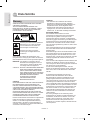 2
2
-
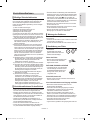 3
3
-
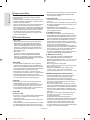 4
4
-
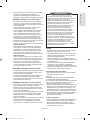 5
5
-
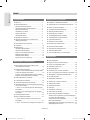 6
6
-
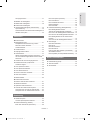 7
7
-
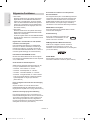 8
8
-
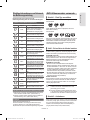 9
9
-
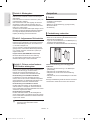 10
10
-
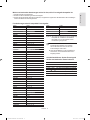 11
11
-
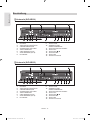 12
12
-
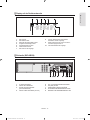 13
13
-
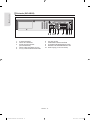 14
14
-
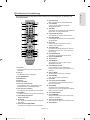 15
15
-
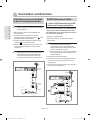 16
16
-
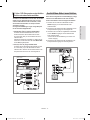 17
17
-
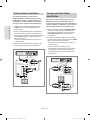 18
18
-
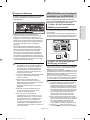 19
19
-
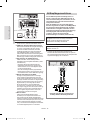 20
20
-
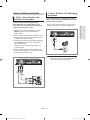 21
21
-
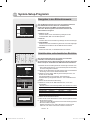 22
22
-
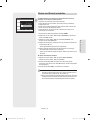 23
23
-
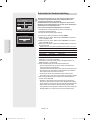 24
24
-
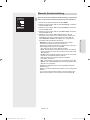 25
25
-
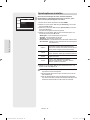 26
26
-
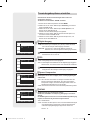 27
27
-
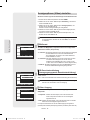 28
28
-
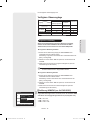 29
29
-
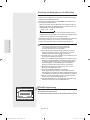 30
30
-
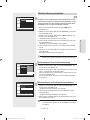 31
31
-
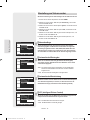 32
32
-
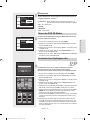 33
33
-
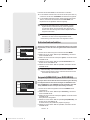 34
34
-
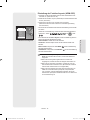 35
35
-
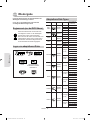 36
36
-
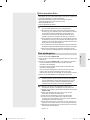 37
37
-
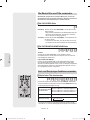 38
38
-
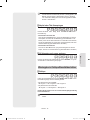 39
39
-
 40
40
-
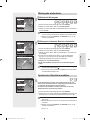 41
41
-
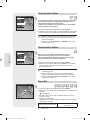 42
42
-
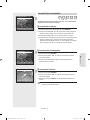 43
43
-
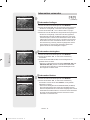 44
44
-
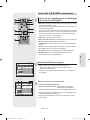 45
45
-
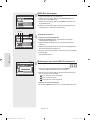 46
46
-
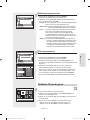 47
47
-
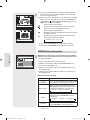 48
48
-
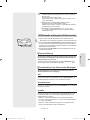 49
49
-
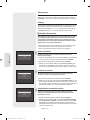 50
50
-
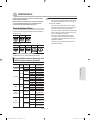 51
51
-
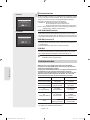 52
52
-
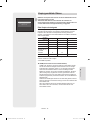 53
53
-
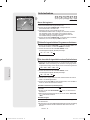 54
54
-
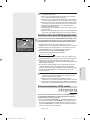 55
55
-
 56
56
-
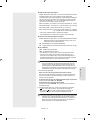 57
57
-
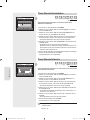 58
58
-
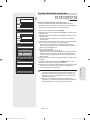 59
59
-
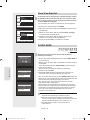 60
60
-
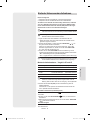 61
61
-
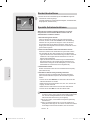 62
62
-
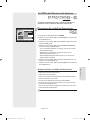 63
63
-
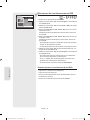 64
64
-
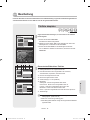 65
65
-
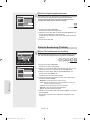 66
66
-
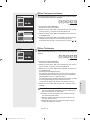 67
67
-
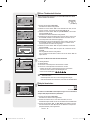 68
68
-
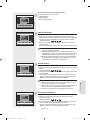 69
69
-
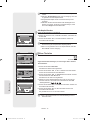 70
70
-
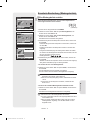 71
71
-
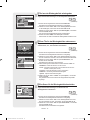 72
72
-
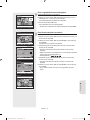 73
73
-
 74
74
-
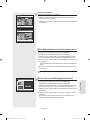 75
75
-
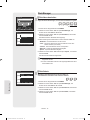 76
76
-
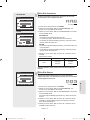 77
77
-
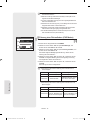 78
78
-
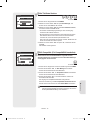 79
79
-
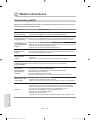 80
80
-
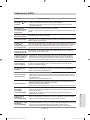 81
81
-
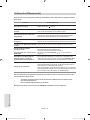 82
82
-
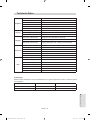 83
83
-
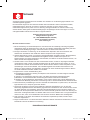 84
84
-
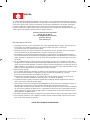 85
85
-
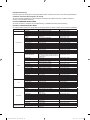 86
86
-
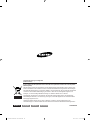 87
87
-
 88
88
-
 89
89
-
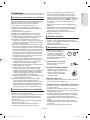 90
90
-
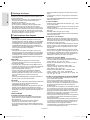 91
91
-
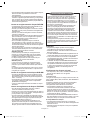 92
92
-
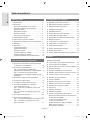 93
93
-
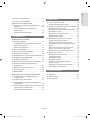 94
94
-
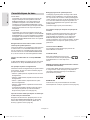 95
95
-
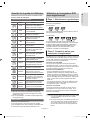 96
96
-
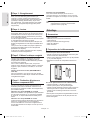 97
97
-
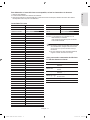 98
98
-
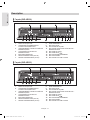 99
99
-
 100
100
-
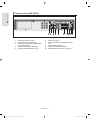 101
101
-
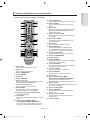 102
102
-
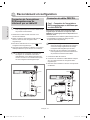 103
103
-
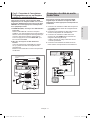 104
104
-
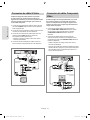 105
105
-
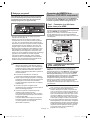 106
106
-
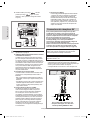 107
107
-
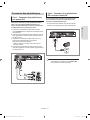 108
108
-
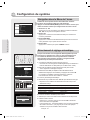 109
109
-
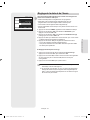 110
110
-
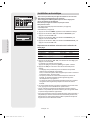 111
111
-
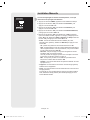 112
112
-
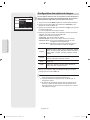 113
113
-
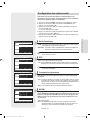 114
114
-
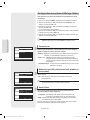 115
115
-
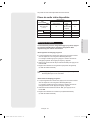 116
116
-
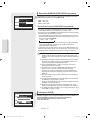 117
117
-
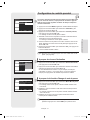 118
118
-
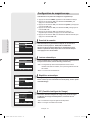 119
119
-
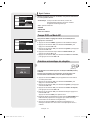 120
120
-
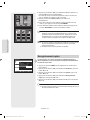 121
121
-
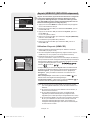 122
122
-
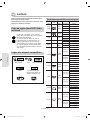 123
123
-
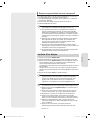 124
124
-
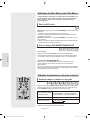 125
125
-
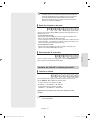 126
126
-
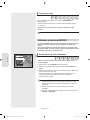 127
127
-
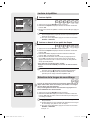 128
128
-
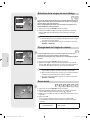 129
129
-
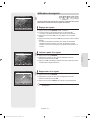 130
130
-
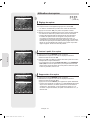 131
131
-
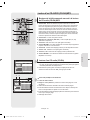 132
132
-
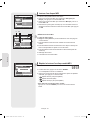 133
133
-
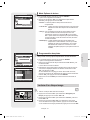 134
134
-
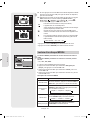 135
135
-
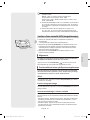 136
136
-
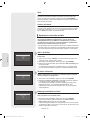 137
137
-
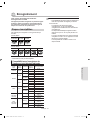 138
138
-
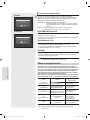 139
139
-
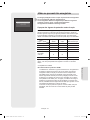 140
140
-
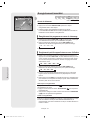 141
141
-
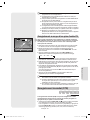 142
142
-
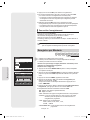 143
143
-
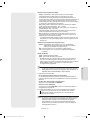 144
144
-
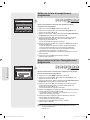 145
145
-
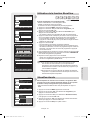 146
146
-
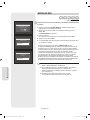 147
147
-
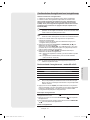 148
148
-
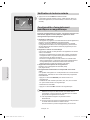 149
149
-
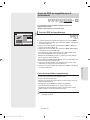 150
150
-
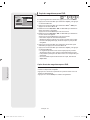 151
151
-
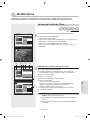 152
152
-
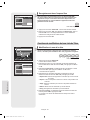 153
153
-
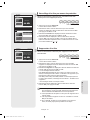 154
154
-
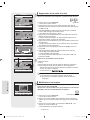 155
155
-
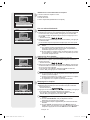 156
156
-
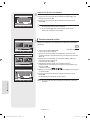 157
157
-
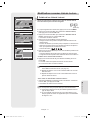 158
158
-
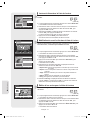 159
159
-
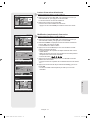 160
160
-
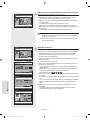 161
161
-
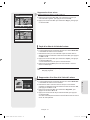 162
162
-
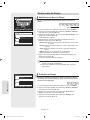 163
163
-
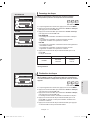 164
164
-
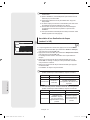 165
165
-
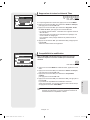 166
166
-
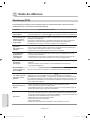 167
167
-
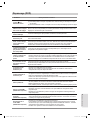 168
168
-
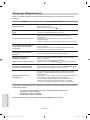 169
169
-
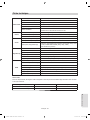 170
170
-
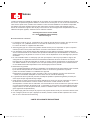 171
171
-
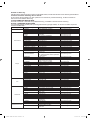 172
172
-
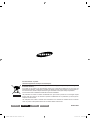 173
173
Samsung DVD-VR350 Benutzerhandbuch
- Kategorie
- DVD Spieler
- Typ
- Benutzerhandbuch
- Dieses Handbuch ist auch geeignet für
in anderen Sprachen
- français: Samsung DVD-VR350 Manuel utilisateur
Verwandte Papiere
-
Samsung DVD-HR720 Benutzerhandbuch
-
Samsung DVD-VR350 Schnellstartanleitung
-
Samsung DVD-R155 Benutzerhandbuch
-
Samsung DVD-R150 Benutzerhandbuch
-
Samsung DVD-VR350 Benutzerhandbuch
-
Samsung DVD-V6800 Benutzerhandbuch
-
Samsung DVD-VR375 Bedienungsanleitung
-
Samsung DVD-VR375 Benutzerhandbuch
-
Samsung DVD-HR769 Benutzerhandbuch
-
Samsung DVD-HR775 Bedienungsanleitung